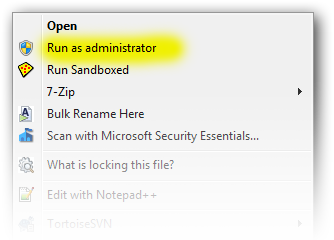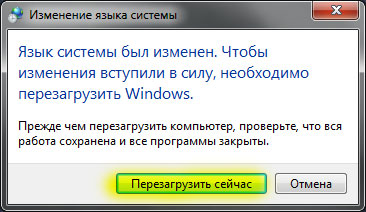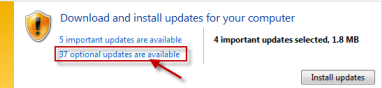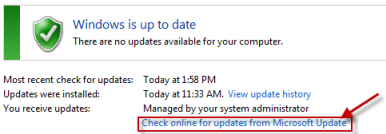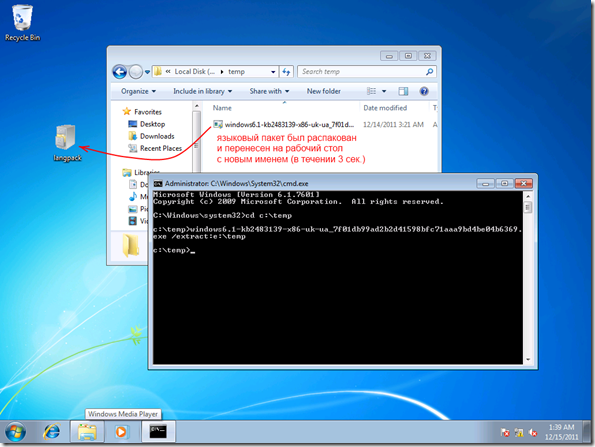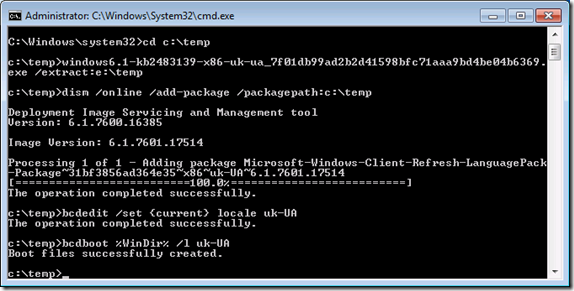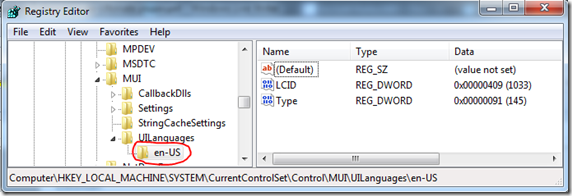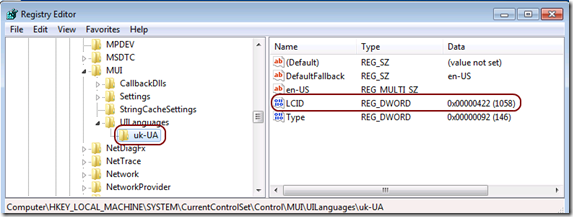Скачать официальные языковые пакеты (Language Packs) Windows 7 SP1.
Системные требования:
Разрядность: x32/x64
Поддержка версий: Windows 7 Ultimate (Максимальная) и Windows 7 Enterprise (Корпоративная).
Обновление: Установка возможна только при наличие обновления SP1. Установка обновления по инструкции.
Для корректной установки языкового дополнения, мы рекомендуем использовать только оригинальные дистрибутивы Windows 7. Скачать оригинальные MSDN дистрибутивы Windows 7 можете в нашем каталоге.
Скачать официальные языковые пакеты (Language Packs) для Windows 7 SP1 x32:
Arabic / Арабский: Скачать с сервера Microsoft / Скачать с сервера SofComputers (51,2 Мб)
Bulgarian / Болгарский: Скачать с сервера Microsoft / Скачать с сервера SofComputers (40,7 Мб)
Chinese (Simplified) / Китайский упрощенный: Скачать с сервера Microsoft / Скачать с сервера SofComputers (144 Мб)
Chinese (Traditional) / Китайский традиционный: Скачать с сервера Microsoft / Скачать с сервера SofComputers (116 Мб)
Croatian / Хорватский: Скачать с сервера Microsoft / Скачать с сервера SofComputers (46,2 Мб)
Czech / Чешский: Скачать с сервера Microsoft / Скачать с сервера SofComputers (53,7 Мб)
Danish / Датский: Скачать с сервера Microsoft / Скачать с сервера SofComputers (48,4 Мб)
Dutch / Нидерландский: Скачать с сервера Microsoft / Скачать с сервера SofComputers (51,9 Мб)
English / Английский: Скачать с сервера Microsoft / Скачать с сервера SofComputers (156,9 Мб)
Estonian / Эстонский: Скачать с сервера Microsoft / Скачать с сервера SofComputers (38,6 Мб)
Finnish / Финский: Скачать с сервера Microsoft / Скачать с сервера SofComputers (53 Мб)
French / Французский: Скачать с сервера Microsoft / Скачать с сервера SofComputers (91,8 Мб)
German / Немецкий: Скачать с сервера Microsoft / Скачать с сервера SofComputers (112 Мб)
Greek / Греческий: Скачать с сервера Microsoft / Скачать с сервера SofComputers (52 Мб)
Hebrew / Иврит: Скачать с сервера Microsoft / Скачать с сервера SofComputers (44,4 Мб)
Hungarian / Венгерский: Скачать с сервера Microsoft / Скачать с сервера SofComputers (50,7 Мб)
Italian / Итальянский: Скачать с сервера Microsoft / Скачать с сервера SofComputers (49,2 Мб)
Japanese / Японский: Скачать с сервера Microsoft / Скачать с сервера SofComputers (100 Мб)
Korean / Корейский: Скачать с сервера Microsoft / Скачать с сервера SofComputers (57,4 Мб)
Latvian / Латышский: Скачать с сервера Microsoft / Скачать с сервера SofComputers (35,6 Мб)
Lithuanian / Литовский: Скачать с сервера Microsoft / Скачать с сервера SofComputers (40 Мб)
Norwegian / Норвежский: Скачать с сервера Microsoft / Скачать с сервера SofComputers (55,3 Мб)
Polish / Польский: Скачать с сервера Microsoft / Скачать с сервера SofComputers (55,2 Мб)
Portuguese (Brazil) / Португальский (Бразилия): Скачать с сервера Microsoft / Скачать с сервера SofComputers (51,7 Мб)
Portuguese / Португальский: Скачать с сервера Microsoft / Скачать с сервера SofComputers (52 Мб)
Romanian / Румынский: Скачать с сервера Microsoft / Скачать с сервера SofComputers (44,9 Мб)
Russian / Русский: Скачать с сервера Microsoft / Скачать с сервера SofComputers (54,5 Мб)
Serbian (Latin) / Сербский на латинице: Скачать с сервера Microsoft / Скачать с сервера SofComputers (48,2 Мб)
Slovak / Словацкий: Скачать с сервера Microsoft / Скачать с сервера SofComputers (40 Мб)
Slovenian / Словенский: Скачать с сервера Microsoft / Скачать с сервера SofComputers (39,4 Мб)
Spanish / Испанский: Скачать с сервера Microsoft / Скачать с сервера SofComputers (97,5 Мб)
Swedish / Шведский: Скачать с сервера Microsoft / Скачать с сервера SofComputers (51,9 Мб)
Thai / Тайский: Скачать с сервера Microsoft / Скачать с сервера SofComputers (41,3 Мб)
Turkish / Турецкий: Скачать с сервера Microsoft / Скачать с сервера SofComputers (45,4 Мб)
Ukrainian / Украинский: Скачать с сервера Microsoft / Скачать с сервера SofComputers (42,3 Мб)
Скачать официальные языковые пакеты (Language Packs) для Windows 7 SP1 x64:
Arabic / Арабский: Скачать с сервера Microsoft / Скачать с сервера SofComputers (66,9 Мб)
Bulgarian / Болгарский: Скачать с сервера Microsoft / Скачать с сервера SofComputers (49,4 Мб)
Chinese (Simplified) / Китайский упрощенный: Скачать с сервера Microsoft / Скачать с сервера SofComputers (166 Мб)
Chinese (Traditional) / Китайский традиционный: Скачать с сервера Microsoft / Скачать с сервера SofComputers (187 Мб)
Croatian / Хорватский: Скачать с сервера Microsoft / Скачать с сервера SofComputers (54,7 Мб)
Czech / Чешский: Скачать с сервера Microsoft / Скачать с сервера SofComputers (65,5 Мб)
Danish / Датский: Скачать с сервера Microsoft / Скачать с сервера SofComputers (59,5 Мб)
Dutch / Нидерландский: Скачать с сервера Microsoft / Скачать с сервера SofComputers (63,2 Мб)
English / Английский: Скачать с сервера Microsoft / Скачать с сервера SofComputers (164 Мб)
Estonian / Эстонский: Скачать с сервера Microsoft / Скачать с сервера SofComputers (46,9 Мб)
Finnish / Финский: Скачать с сервера Microsoft / Скачать с сервера SofComputers (64,4 Мб)
French / Французский: Скачать с сервера Microsoft / Скачать с сервера SofComputers (104 Мб)
German / Немецкий: Скачать с сервера Microsoft / Скачать с сервера SofComputers (123 Мб)
Greek / Греческий: Скачать с сервера Microsoft / Скачать с сервера SofComputers (64,4 Мб)
Hebrew / Иврит: Скачать с сервера Microsoft / Скачать с сервера SofComputers (55,9 Мб)
Hungarian / Венгерский: Скачать с сервера Microsoft / Скачать с сервера SofComputers (62,2 Мб)
Italian / Итальянский: Скачать с сервера Microsoft / Скачать с сервера SofComputers (60,3 Мб)
Japanese / Японский: Скачать с сервера Microsoft / Скачать с сервера SofComputers (123 Мб)
Korean / Корейский: Скачать с сервера Microsoft / Скачать с сервера SofComputers (81,6 Мб)
Latvian / Латышский: Скачать с сервера Microsoft / Скачать с сервера SofComputers (44 Мб)
Lithuanian / Литовский: Скачать с сервера Microsoft / Скачать с сервера SofComputers (48,5 Мб)
Norwegian / Норвежский: Скачать с сервера Microsoft / Скачать с сервера SofComputers (66,3 Мб)
Polish / Польский: Скачать с сервера Microsoft / Скачать с сервера SofComputers (66,9 Мб)
Portuguese (Brazil) / Португальский (Бразилия): Скачать с сервера Microsoft / Скачать с сервера SofComputers (63,4 Мб)
Portuguese / Португальский: Скачать с сервера Microsoft / Скачать с сервера SofComputers (63,4 Мб)
Romanian / Румынский: Скачать с сервера Microsoft / Скачать с сервера SofComputers (53,1 Мб)
Russian / Русский: Скачать с сервера Microsoft / Скачать с сервера SofComputers (67,5 Мб)
Serbian (Latin) / Сербский на латинице: Скачать с сервера Microsoft / Скачать с сервера SofComputers (56,9 Мб)
Slovak / Словацкий: Скачать с сервера Microsoft / Скачать с сервера SofComputers (48,3 Мб)
Slovenian / Словенский: Скачать с сервера Microsoft / Скачать с сервера SofComputers (47,9 Мб)
Spanish / Испанский: Скачать с сервера Microsoft / Скачать с сервера SofComputers (109 Мб)
Swedish / Шведский: Скачать с сервера Microsoft / Скачать с сервера SofComputers (63,3 Мб)
Thai / Тайский: Скачать с сервера Microsoft / Скачать с сервера SofComputers (49,8 Мб)
Turkish / Турецкий: Скачать с сервера Microsoft / Скачать с сервера SofComputers (56,6 Мб)
Ukrainian / Украинский: Скачать с сервера Microsoft / Скачать с сервера SofComputers (51 Мб)
Обновлено 18.12.2019
Добрый день уважаемые читатели и гости блога, если обратиться к статистике операционных систем за май 2017, то вы увидите, что Windows 7, прочно укрепила свои позиции среди пользователей, и думаю такая тенденция еще долгое время сохранится. Материал по данной ОС, все так же актуален. Не так давно, мне на почту пришло несколько вопросов, как русифицировать windows 7, их владельцам достались ноутбуки, как я понял они из США, и я решил написать об этом статью, тем более я недавно, опять локализовывал Windows Server 2012 R2 и все освежил в памяти, ну что приступим.
Русификация windows 7 professional или Home
Русификация — это установка дополнительного языкового пакета в операционную систему Windows 7, с целью изменения языкового интерфейса в самой ОС и ее программах, по простому, сделать все русское.
Виды русификации Windows 7
Существуют два вида изменить язык вашей операционной системы:
- Установить дополнительный языковой пакет MUI, подходит для всех редакций, и даже для Максимальной (Ultimate) и Корпоративной (Enterprise)
- Для Максимальной (Ultimate) и Корпоративной (Enterprise) требуется установить пакет обновления через «Центр обновления Windows» или language pack, в виде lp файла
Установка языкового пакета MUI
Так как у большинства людей, чаще всего установлены, либо домашняя версия, либо профессиональная, то я начну именно со способа установки дополнительного пакета. Первое, что вам потребуется сделать, это определить разрядность вашей семерки, делается это для того, чтобы скачать нужную версию пакета. И так я буду русифицировать windows 7 professional.
Скачиваем нужную версию MUI, я выкладываю, только для SP1, так как думаю уже никто не использует семерку без первого сервис пака.
- MUI Windows 7 SP1 x86 — https://cloud.mail.ru/public/LLX2/3dhA23D3N
- MUI Windows 7 SP1 x64 — https://cloud.mail.ru/public/LHCU/BPPpKN3Mo
Почему я не даю ссылок на официальный сайт MIcrosoft, все просто если вы зайдете по официальному адресу (https://support.microsoft.com/en-us/help/14236/language-packs), то на против русского языка увидите надпись «Windows Update», отсылающую вас в «Центр обновления Windows», позволяющий в ряде случаев установить русский язык на windows 7.
Я использую 64 битную версию и загружаю пакет под нее.
Запускаем файл windows6.1-kb2483139-x64-ru-ru_0587eb296a2f04e0d3699650d39b53ee18b97a79.exe, если все хорошо, то вы увидите мастер установки, который займет минут 10-15, после чего потребуется перезагрузка.
А, что делать если ничего не происходит после запуска данного MUI, как русифицировать windows 7? Такое то же очень часто встречается, и проблема тут в том, что языковой пакет может не соответствовать вашей редакции. Например вы спокойно в логах просмотра событий, вы легко обнаружите сообщение:
Ivent ID: 1008 — The file ru-RU is not a valid Language Pack. The language pack might be corrupted. Last error: 0x800f070d. Please download the language pack file again.
В сообщении вам скажут, что ваш language pack поврежден и возможно это так, для примера вы можете его спокойно попробовать распаковать архиватором, если будут ошибки, то так оно и есть, вам придется его перекачать.
Если с вашим пакетом windows6.1-kb2483139-x64-ru-ru_0587eb296a2f04e0d3699650d39b53ee18b97a79.exe все хорошо, то делаем следующее. В момент его запуска, в той папке, где он лежит вы на пару мгновений можете обнаружить файл lp.cab. Данный файл это сокращенное название language pack.
У меня получилось вот так, lp — copy.cab
Продолжаем нашу русификацию windows 7, теперь имея файл lp.cab, вам необходимо открыть:
C:WindowsSystem32 и найти там файл lp.setup
Именно lp.setup поможет локализовать вашу семерку.
В открывшемся окне, выберите пункт «install display langueges» (установить язык интерфейса)
Далее мастер русификации вас попросит выбрать ваш файл lp.cab, делается это через кнопку «Browse»
Нажимаем кнопку «next» и «install» после соглашения с лицензией. Если у вас выскочило предупреждение и кнопка «next» не активна, то читаем ниже.
Вам сообщат, что это пакет для версии Enterprise или Ultimate, не спешите расстраиваться, тут же говориться, что вы можете установить LIP пакет.
LIP — это Language Interface Pack (Языковой пакет интерфейса).
Языковые пакеты LIP для Windows 7 представляют собой перевод наиболее часто используемых областей пользовательского интерфейса. 64-битные пакеты LIP могут быть установлены и использованы на любой версии 64-битной Windows 7, но они требуют родительский язык (такой как Английский или Испанский) потому как переводится только базовый интерфейс. Та часть интерфейса, которая не переводится языком LIP, остаётся на родительском языке. Родительский язык MUI должен быть установлен перед установкой языка LIP, как для 64-бит Windows 7 RTM так и для 64-бит Windows 7 SP1.
Не спешите расстраиваться, все это можно обмануть, делаем вот что. Открываем командную строку от имени администратора, описано тут и вводит вот такую команду:
DISM /Online /Add-Package /PackagePath:<path_to_lp_dir>
bcdedit /set {current} locale ru-RU
bcdboot %WinDir% /l ru-RU
<path_to_lp_dir> — это путь до вашего lp.cab файла
Когда напишете команду и запустите русификацию, вы можете встретить вот такую ошибку: Error 87, связана она с тем, что в названии папки есть пробелы, либо ее переименуйте, например, в lp или заключите в двойные кавычки
Еще на некоторых редакция виндоус, вы можете увидеть ошибку: An error occurred trying to open. Error: 0x80070003, Тут попробуйте в пути <path_to_lp_dir> не писать ссылку на файл lp.cab.
Все начинается локализация системы и вы увидите процент выполнения операции по русификации.
Дожидаемся выполнения распаковки language pack и после чего выполняем команды bcdboot, описанные выше.
Затем вы запускаете редактор реестра виндоус (описано тут) и переходите в ветку из которой удаляете папку en-US и перезагружаетесь.
HKEY_LOCAL_MACHINE/SYSTEM/ CurrentControlSet/Control/MUI/UILanguages
В итоге у вас в системе появится русский язык, но это еще не все, вам необходимо закончить русифицировать windows 7 professional. Открываете «Панель управления» пункт «Язык и региональные стандарты»
Проверяете, что на вкладке «Форматы» установлен русский.
На вкладке «Расположение» установлен русский формат
В пункте «Дополнительно — Копировать параметры» установлены галки:
- Экран приветствия и системные учетные записи
- Новые учетные записи пользователей
И в пункте «Изменить язык системы» установлен пункт русский.
Теперь можно считать, что русификация windows 7 завершена.
Как русифицировать windows 7 с помощью Vistalizator
Чтобы была произведена, более легкая русификация windows 7 я вам предложу утилиту Vistalizator. Как видите установить русский язык на windows 7 очень просто.
Запускаем Vistalizator, видим, что у нас только английский язык.
Нажимаем кнопку «Add langueges» и указываем путь до нашего языкового пакета, который скачан заранее, ссылки в начале статьи.
Нажимаем «install langueges»
Начинается процесс локализации виндоус 7, придется подождать минут 20.
После чего перезагружаемся и проверяем пункт «Язык и региональные стандарты», описанный выше. Все русификация закончена и можно пользоваться новой системой.
Для удобства просто оставлю — это здесь! 
Языковые пакеты (локализации) для Windows 7 Service Pack 1 64-bit
| Язык | Ссылка | Размер |
|---|---|---|
| Арабский (Arabic) | Скачать | 66.87 MB |
| Болгарский (Bulgarian) | Скачать | 49.44 MB |
| Китайский упрощённый (Chinese Simplified) | Скачать | 166.5 MB |
| Китайский традиционный (Chinese Traditional) | Скачать | 187.4 MB |
| Хорватский (Croatian) | Скачать | 54.71 MB |
| Чешский (Czech) | Скачать | 65.5 MB |
| Датский (Danish) | Скачать | 59.54 MB |
| Голандский (Dutch) | Скачать | 63.18 MB |
| Английский (English) | Скачать | 163.57 MB |
| Эстонский (Estonian) | Скачать | 46.88 MB |
| Финский (Finnish) | Скачать | 64.42 MB |
| Французский (French) | Скачать | 103.68 MB |
| Немецкий (German) | Скачать | 123.48 MB |
| Греческий (Greek) | Скачать | 64.61 MB |
| Иврит (Hebrew) | Скачать | 55.9 MB |
| Венгерский (Hungarian) | Скачать | 62.17 MB |
| Итальянский (Italian) | Скачать | 60.33 MB |
| Японский (Japanese) | Скачать | 123.35 MB |
| Корейский (Korean) | Скачать | 81.61 MB |
| Латвийский (Latvian) | Скачать | 44.01 MB |
| Литовский (Lithuanian) | Скачать | 48.48 MB |
| Norwegian | Скачать | 66.27 MB |
| Польский (Polish) | Скачать | 66.86 MB |
| Португальский Бразилия (Portuguese Brazil) | Скачать | 63.39 MB |
| Португальский Португалия (Portuguese Portugal) | Скачать | 63.37 MB |
| Румунский (Romanian) | Скачать | 53.1 MB |
| Русский (Russian) | Скачать | 67.47 MB |
| Сербский латиница (Serbian Latin) | Скачать | 56.86 MB |
| Словацкий | Скачать | 48.27 MB |
| Словенский (Slovenian) | Скачать | 47.94 MB |
| Испанский (Spanish) | Скачать | 108.87 MB |
| Шведский (Swedish) | Скачать | 63.26 MB |
| Тайский (Thai) | Скачать | 49.79 MB |
| Турецкий (Turkish) | Скачать | 56.65 MB |
| Украинский (Ukrainian) | Скачать | 50.96 MB |
Языковые пакеты (локализации) для Windows 7 Service Pack 1 32-bit
| Язык | Ссылка | Размер |
|---|---|---|
| Язык | Ссылка | Размер |
| Арабский (Arabic) | Скачать | 51.17 MB |
| Болгарский (Bulgarian) | Скачать | 40.7 MB |
| Китайский упрощённый (Chinese Simplified) | Скачать | 144.29 MB |
| Китайский традиционный (Chinese Traditional) | Скачать | 116.11 MB |
| Хорватский (Croatian) | Скачать | 46.15 MB |
| Чешский (Czech) | Скачать | 53.66 MB |
| Датский (Danish) | Скачать | 48.37 MB |
| Голандский (Dutch) | Скачать | 51.9 MB |
| Английский (English) | Скачать | 155.75 MB |
| Эстонский (Estonian) | Скачать | 38.57 MB |
| Финский (Finnish) | Скачать | 53.04 MB |
| Французский (French) | Скачать | 91.82 MB |
| Немецкий (German) | Скачать | 111.74 MB |
| Греческий (Greek) | Скачать | 51.97 MB |
| Иврит (Hebrew) | Скачать | 44.39 MB |
| Венгерский (Hungarian) | Скачать | 50.7 MB |
| Итальянский (Italian) | Скачать | 49.17 MB |
| Японский (Japanese) | Скачать | 100.47 MB |
| Корейский (Korean) | Скачать | 57.35 MB |
| Латвийский (Latvian) | Скачать | 35.57 MB |
| Литовский (Lithuanian) | Скачать | 39.98 MB |
| Norwegian | Скачать | 55.32 MB |
| Польский (Polish) | Скачать | 55.16 MB |
| Португальский Бразилия (Portuguese Brazil) | Скачать | 51.7 MB |
| Португальский Португалия (Portuguese Portugal) | Скачать | 51.98 MB |
| Румунский (Romanian) | Скачать | 44.87 MB |
| Русский (Russian) | Скачать | 54.49 MB |
| Сербский латиница (Serbian Latin) | Скачать | 48.24 MB |
| Словацкий | Скачать | 39.97 MB |
| Словенский (Slovenian) | Скачать | 39.42 MB |
| Испанский (Spanish) | Скачать | 97.46 MB |
| Шведский (Swedish) | Скачать | 51.93 MB |
| Тайский (Thai) | Скачать | 41.28 MB |
| Турецкий (Turkish) | Скачать | 45.37 MB |
| Украинский (Ukrainian) | Скачать | 42.29 MB |
Используйте функцию добавления языка для установки другого языка для Windows 11 для просмотра меню, диалоговых окон и поддерживаемых приложений и веб-сайтов на этом языке. Для этого:
-
Перейдите на предпочитаемые языки и выберите «Добавить язык».
-
В разделе «Выбор устанавливаемого языка» введите и выберите имя языка, который требуется установить, а затем нажмите кнопку «Далее».
-
В разделе «Установка функций языка» выберите компоненты, которые вы хотите использовать, а затем нажмите кнопку «Установить».
Чтобы использовать Microsoft Office на предпочитаемом языке, скачайте языковой пакет Microsoft 365.
Вы можете скачать и установить любой из следующих языков в Windows 11.
|
Язык |
Исходное название языка |
Необходимый основной язык |
|---|---|---|
|
Африкаанс |
Африкаанс |
Английский (США) |
|
Албанский |
shqip |
Английский (США) |
|
Амхарский |
አማርኛ |
Английский (США) |
|
Арабский |
العربية |
Любой язык |
|
Армянский |
Հայերեն |
Английский (США) |
|
Ассамский |
অসমীয়া |
Английский (США) |
|
Азербайджанский (латиница) |
Azərbaycan |
Английский (США) |
|
Бенгальский (Индия) |
বাংলা (ভারত) |
Английский (США) |
|
Баскский |
euskara |
Испанский (Испания) |
|
Белорусский |
беларуская мова |
Русский |
|
Боснийский (латиница) |
bosanski |
Английский (США) |
|
Болгарский |
Български |
Любой язык |
|
Каталанский |
català |
Испанский (Испания) |
|
Чероки (чероки) |
ᏣᎳᎩ ᎦᏬᏂᎯᏍᏗ |
Английский (США) |
|
Китайский (упрощенное письмо) |
中文(简体) |
Любой язык |
|
Китайский (традиционное письмо) |
中文(繁體) |
Любой язык |
|
Хорватский |
hrvatski |
Любой язык |
|
Чешский |
čeština |
Любой язык |
|
Датский |
dansk |
Любой язык |
|
Нидерландский |
Nederlands |
Любой язык |
|
Английский |
Английский |
Любой язык |
|
Эстонский |
eesti |
Любой язык |
|
Филиппинский |
Филиппинский |
Английский (США) |
|
Финский |
suomi |
Любой язык |
|
Французский |
français |
Любой язык |
|
Галисийский |
galego |
Испанский (Испания) |
|
Грузинский |
ქართული |
Английский (США) |
|
Немецкий |
Deutsch |
Любой язык |
|
Греческий |
Ελληνικά |
Любой язык |
|
Гуджарати |
ગુજરાતી |
Английский (США) |
|
Иврит |
עברית |
Любой язык |
|
Хинди |
हिंदी |
Английский (США) |
|
Венгерский |
magyar |
Любой язык |
|
Исландский |
íslenska |
Английский (США) |
|
Индонезийский |
Бахаса (Индонезия) |
Английский (США) |
|
Ирландский |
Gaeilge |
Английский (США) |
|
Итальянский |
italiano |
Любой язык |
|
Японский |
日本語 |
Любой язык |
|
Каннада |
ಕನ್ನಡ |
Английский (США) |
|
Казахский |
Қазақ |
Английский (США) |
|
Кхмерский |
ខ្មែរ |
Английский (США) |
|
Конкани |
कोंकणी |
Английский (США) |
|
Корейский |
한국어 |
Любой язык |
|
Латышский |
latviešu |
Любой язык |
|
Литовский |
lietuvių |
Любой язык |
|
Люксембургский |
Lëtzebuergesch |
Французский |
|
Македонский |
македонски јазик |
Английский (США) |
|
Малайский (Малайзия, Бруней-Даруссалам и Сингапур) |
Bahasa Melayu |
Английский (США) |
|
Малаялам |
മലയാളം |
Английский (США) |
|
Мальтийский |
Malti |
Английский (США) |
|
Маори |
Te Reo Māori |
Английский (США) |
|
Маратхи |
मराठी |
Английский (США) |
|
Непальский |
नेपाली |
Английский (США) |
|
Норвежский букмол |
norsk (bokmål) |
Любой язык |
|
Норвежский (нюнорск) |
norsk (nynorsk) |
Норвежский букмол |
|
Ория |
ଓଡିଆ |
Английский (США) |
|
Персидский |
فارسی |
Английский (США) |
|
Польский |
Polski |
Любой язык |
|
Португальский (Бразилия) |
português |
Любой язык |
|
Португальский (Португалия) |
português |
Любой язык |
|
Панджаби (арабский) |
پنجابی |
Английский (США) |
|
Кечуа |
runasimi |
Испанский (Мексика) |
|
Румынский |
română |
Любой язык |
|
Русский |
Русский |
Любой язык |
|
Гэльский |
Gàidhlig |
Английский (США) |
|
Сербский (кириллица, Босния и Герцеговина) |
српски |
Английский (США) |
|
Сербский (кириллица, Сербия) |
српски |
Сербский (латиница) |
|
Сербский (латиница) |
srpski |
Любой язык |
|
Словацкий |
slovenčina |
Любой язык |
|
Словенский |
slovenski |
Любой язык |
|
Испанский |
Español |
Любой язык |
|
Шведский |
svenska |
Любой язык |
|
Тамильский (Индия и Шри-Ланка) |
தமிழ் |
Английский (США) |
|
Татарский |
Татар |
Русский |
|
Телугу |
తెలుగు |
Английский (США) |
|
Тайский |
ไทย |
Любой язык |
|
Турецкий |
Türkçe |
Любой язык |
|
Украинский |
українська |
Любой язык |
|
Урду |
اردو |
Английский (США) |
|
Уйгурский |
ئۇيغۇرچە |
Упрощенный китайский (Китай) |
|
Узбекский (латиница) |
O’zbekcha |
Английский (США) |
|
Валенсийский |
valencià |
Испанский (Испания) |
|
Вьетнамский |
Tiếng Việt |
Английский (США) |
|
Валлийский |
Cymraeg |
Английский (США) |
Можно ли вторично распространять языковой пакет?
Если вы представляете правительство или государственное учреждение, связанный с правительством или финансируемый им культурный или языковой совет или учреждение либо аккредитованное образовательное учреждение, вы можете вторично распространять этот пакет среди лицензированных пользователей программного обеспечения в той же форме, в какой вы его получили от корпорации Майкрософт.
Используйте функцию добавления языка для скачивания и установки другого языка для Windows 10, чтобы просматривать меню, диалоговые окна и поддерживаемые приложения и веб-сайты на этом языке.
Примечание: Чтобы добавить языковой пакет, необходимо быть администратором на компьютере.
Для этого выполните следующие действия:
-
В разделе Предпочитаемые языки выберите Добавить язык.
-
В разделе Выберите язык для установки выберите или введите название языка, который требуется загрузить и установить, а затем нажмите Далее.
-
В разделе Установка языковых компонентов выберите компоненты, которые вы хотите использовать на языке, выбранном для загрузки, а затем нажмите Установить.
Чтобы использовать Microsoft Office на предпочитаемом языке, скачайте языковой пакет Microsoft 365.
Вы можете скачивать и устанавливать любые из перечисленных ниже языков в Windows 10.
|
Язык |
Исходное название языка |
Необходимый основной язык |
|---|---|---|
|
Африкаанс |
Африкаанс |
Английский (США) |
|
Албанский |
shqip |
Английский (США) |
|
Амхарский |
አማርኛ |
Английский (США) |
|
Арабский |
العربية |
Любой язык |
|
Армянский |
Հայերեն |
Английский (США) |
|
Ассамский |
অসমীয়া |
Английский (США) |
|
Азербайджанский (латиница) |
Azərbaycan |
Английский (США) |
|
Бенгальский (Бангладеш) |
বাংলা (ভারত) |
Английский (США) |
|
Бенгальский (Индия) |
বাংলা (ভারত) |
Английский (США) |
|
Баскский |
euskara |
Испанский (Испания) |
|
Белорусский |
беларуская мова |
Русский |
|
Боснийский (латиница) |
bosanski |
Английский (США) |
|
Болгарский |
Български |
Любой язык |
|
Каталанский |
català |
Испанский (Испания) |
|
Сорани (арабский) |
سۆرانی |
Английский (США) |
|
Чероки (чероки) |
ᏣᎳᎩ ᎦᏬᏂᎯᏍᏗ |
Английский (США) |
|
Китайский (упрощенное письмо) |
中文(简体) |
Любой язык |
|
Китайский (традиционное письмо) |
中文(繁體) |
Любой язык |
|
Хорватский |
hrvatski |
Любой язык |
|
Чешский |
čeština |
Любой язык |
|
Датский |
dansk |
Любой язык |
|
Дари |
درى |
Английский (США) |
|
Нидерландский |
Nederlands |
Любой язык |
|
Английский |
Английский |
Любой язык |
|
Эстонский |
eesti |
Любой язык |
|
Филиппинский |
Филиппинский |
Английский (США) |
|
Финский |
suomi |
Любой язык |
|
Французский |
français |
Любой язык |
|
Галисийский |
galego |
Испанский (Испания) |
|
Грузинский |
ქართული |
Английский (США) |
|
Немецкий |
Deutsch |
Любой язык |
|
Греческий |
Ελληνικά |
Любой язык |
|
Гуджарати |
ગુજરાતી |
Английский (США) |
|
Хауса (латиница) |
Хауса |
Английский (США) |
|
Иврит |
עברית |
Любой язык |
|
Хинди |
हिंदी |
Английский (США) |
|
Венгерский |
magyar |
Любой язык |
|
Исландский |
íslenska |
Английский (США) |
|
Игбо |
Ndi Igbo |
Английский (США) |
|
Индонезийский |
Бахаса (Индонезия) |
Английский (США) |
|
Ирландский |
Gaeilge |
Английский (США) |
|
Коса |
Коса |
Английский (США) |
|
Зулу |
Зулу |
Английский (США) |
|
Итальянский |
italiano |
Любой язык |
|
Японский |
日本語 |
Любой язык |
|
Каннада |
ಕನ್ನಡ |
Английский (США) |
|
Казахский |
Қазақ |
Английский (США) |
|
Кхмерский |
ខ្មែរ |
Английский (США) |
|
Киче |
Qatzijob’al |
Испанский (Мексика) |
|
Киньяруанда |
Ikinyarwanda |
Английский (США) |
|
Суахили |
Kiswahili |
Английский (США) |
|
Конкани |
कोंकणी |
Английский (США) |
|
Корейский |
한국어 |
Любой язык |
|
Киргизский |
Кыргыз |
Русский |
|
Латышский |
latviešu |
Любой язык |
|
Литовский |
lietuvių |
Любой язык |
|
Люксембургский |
Lëtzebuergesch |
Французский |
|
Македонский |
македонски јазик |
Английский (США) |
|
Малайский (Малайзия, Бруней-Даруссалам и Сингапур) |
Bahasa Melayu |
Английский (США) |
|
Малаялам |
മലയാളം |
Английский (США) |
|
Мальтийский |
Malti |
Английский (США) |
|
Маори |
Te Reo Māori |
Английский (США) |
|
Маратхи |
मराठी |
Английский (США) |
|
Монгольский (кириллица) |
Монгол хэл |
Английский (США) |
|
Непальский |
नेपाली |
Английский (США) |
|
Норвежский букмол |
norsk (bokmål) |
Любой язык |
|
Норвежский (нюнорск) |
norsk (nynorsk) |
Норвежский букмол |
|
Ория |
ଓଡିଆ |
Английский (США) |
|
Персидский |
فارسی |
Английский (США) |
|
Польский |
Polski |
Любой язык |
|
Португальский (Бразилия) |
português |
Любой язык |
|
Португальский (Португалия) |
português |
Любой язык |
|
Панджаби |
ਪੰਜਾਬੀ |
Английский (США) |
|
Панджаби (арабский) |
پنجابی |
Английский (США) |
|
Кечуа |
runasimi |
Испанский (Мексика) |
|
Румынский |
română |
Любой язык |
|
Русский |
Русский |
Любой язык |
|
Гэльский |
Gàidhlig |
Английский (США) |
|
Сербский (кириллица, Босния и Герцеговина) |
српски |
Английский (США) |
|
Сербский (кириллица, Сербия) |
српски |
Сербский (латиница) |
|
Сербский (латиница) |
srpski |
Любой язык |
|
Северный сото |
Северный сото |
Английский (США) |
|
Тсвана (Южная Африка и Ботсвана) |
Тсвана |
Английский (США) |
|
Синдхи (арабский) |
سنڌي |
Английский (США) |
|
Сингальский |
සිංහල |
Английский (США) |
|
Словацкий |
slovenčina |
Любой язык |
|
Словенский |
slovenski |
Любой язык |
|
Испанский |
Español |
Любой язык |
|
Шведский |
svenska |
Любой язык |
|
Таджикский (кириллица) |
тоҷикӣ |
Русский |
|
Тамильский (Индия и Шри-Ланка) |
தமிழ் |
Английский (США) |
|
Татарский |
Татар |
Русский |
|
Телугу |
తెలుగు |
Английский (США) |
|
Тайский |
ไทย |
Любой язык |
|
Тигринья (Эфиопия) |
ትግርኛ |
Английский (США) |
|
Турецкий |
Türkçe |
Любой язык |
|
Туркменский |
Türkmençe |
Русский |
|
Украинский |
українська |
Любой язык |
|
Урду |
اردو |
Английский (США) |
|
Уйгурский |
ئۇيغۇرچە |
Упрощенный китайский (Китай) |
|
Узбекский (латиница) |
O’zbekcha |
Английский (США) |
|
Валенсийский |
valencià |
Испанский (Испания) |
|
Вьетнамский |
Tiếng Việt |
Английский (США) |
|
Валлийский |
Cymraeg |
Английский (США) |
|
Wolof |
Wolof |
Французский |
|
Йоруба |
ede YorÙbá |
Английский (США) |
Можно ли вторично распространять языковой пакет?
Если вы представляете правительство или государственное учреждение, связанный с правительством или финансируемый им культурный или языковой совет или учреждение либо аккредитованное образовательное учреждение, вы можете вторично распространять этот пакет среди лицензированных пользователей программного обеспечения в той же форме, в какой вы его получили от корпорации Майкрософт.
Самый простой способ получить языковые пакеты для Windows 8.1 и Windows RT — скачать и установить их в разделе «Язык» панели управления.
Скачайте и установите дополнительные языковые пакеты, чтобы меню, диалоговые окна и другие элементы пользовательского интерфейса отображались на желаемом языке.
Если вы хотите предоставить общий доступ или повторно распространить языковой пакет, его необходимо скачать из Центра загрузки. Некоторыми языковыми пакетами можно делиться, а некоторыми — нет. Используйте ссылки для скачивания в таблице ниже, чтобы скачать языковые пакеты, которые можно использовать совместно.
Чтобы использовать Microsoft Office на предпочитаемом языке, можно скачать языковой пакет Microsoft 365.
|
Язык |
Исходное название языка |
Необходимый основной язык |
Метод скачивания |
|---|---|---|---|
|
Африкаанс |
Африкаанс |
английский (США) или |
панель управления (рекомендуется) Центр |
|
Албанский |
shqip |
Английский (США) или английский (Соединенное Королевство) |
панель управления (рекомендуется) Центр |
|
Амхарский |
አማርኛ |
Английский (США) или английский (Соединенное Королевство) |
панель управления (рекомендуется)Центр |
|
Арабский |
العربية |
Любой язык |
«Панель управления» |
|
Армянский |
Հայերեն |
Английский (США), английский (Соединенное Королевство) или русский |
панель управления (рекомендуется)Центр |
|
Ассамский |
অসমীয়া |
Английский (США) или английский (Соединенное Королевство) |
панель управления (рекомендуется)Центр |
|
Азербайджанский (латиница) |
Azərbaycan |
Английский (США), английский (Соединенное Королевство) или русский |
панель управления (рекомендуется)Центр |
|
Бенгальский (Бангладеш) |
বাংলা (ভারত) |
Английский (США) или английский (Соединенное Королевство) |
панель управления (рекомендуется)Центр |
|
Бенгальский (Индия) |
বাংলা (ভারত) |
Английский (США) или английский (Соединенное Королевство) |
панель управления (рекомендуется)Центр |
|
Баскский |
euskara |
Испанский, английский (США), английский (Соединенное Королевство) или французский |
панель управления (рекомендуется)Центр |
|
Белорусский |
беларуская мова |
Русский, английский (США) или английский (Соединенное Королевство) |
панель управления (рекомендуется)Центр |
|
Боснийский (латиница) |
bosanski |
Английский (США), хорватский, английский (Соединенное Королевство) или сербский (латиница) |
панель управления (рекомендуется) Центр |
|
Болгарский |
Български |
Любой язык |
«Панель управления» |
|
Каталанский |
català |
испанский, английский (США), английский (США) |
панель управления (рекомендуется) Центр |
|
Сорани (арабский) |
سۆرانی |
Английский (США), арабский или английский (Соединенное Королевство) |
панель управления (рекомендуется) Центр |
|
Чероки (чероки) |
ᏣᎳᎩ ᎦᏬᏂᎯᏍᏗ |
Английский (США) или английский (Соединенное Королевство) |
«Панель управления» |
|
Китайский (упрощенное письмо) |
中文(简体) |
Любой язык |
«Панель управления» |
|
Китайский (традиционное письмо) |
中文(繁體) |
Любой язык |
«Панель управления» |
|
Хорватский |
hrvatski |
Любой язык |
«Панель управления» |
|
Чешский |
čeština |
Любой язык |
«Панель управления» |
|
Датский |
dansk |
Любой язык |
«Панель управления» |
|
Дари |
درى |
Английский (США) или английский (Соединенное Королевство) |
панель управления (рекомендуется) Центр |
|
Нидерландский |
Nederlands |
Любой язык |
«Панель управления» |
|
Английский |
Английский |
Любой язык |
«Панель управления» |
|
Эстонский |
eesti |
Любой язык |
«Панель управления» |
|
Филиппинский |
Филиппинский |
Английский (США) или английский (Соединенное Королевство) |
панель управления (рекомендуется) Центр |
|
Финский |
suomi |
Любой язык |
«Панель управления» |
|
Французский |
français |
Любой язык |
«Панель управления» |
|
Галисийский |
galego |
Испанский, английский (США) или английский (Соединенное Королевство) |
панель управления (рекомендуется) Центр |
|
Грузинский |
ქართული |
Английский (США), английский (Соединенное Королевство) или русский |
панель управления (рекомендуется) Центр |
|
Немецкий |
Deutsch |
Любой язык |
«Панель управления» |
|
Греческий |
Ελληνικά |
Любой язык |
«Панель управления» |
|
Гуджарати |
ગુજરાતી |
Английский (США) |
панель управления (рекомендуется)Центр |
|
Хауса (латиница) |
Хауса |
Английский (США), английский (Соединенное Королевство) или французский |
панель управления (рекомендуется) Центр |
|
Иврит |
עברית |
Любой язык |
«Панель управления» |
|
Хинди |
हिंदी |
Английский (США) или английский (Соединенное Королевство) |
панель управления (рекомендуется)Центр |
|
Венгерский |
magyar |
Любой язык |
«Панель управления» |
|
Исландский |
íslenska |
Английский (США) или английский (Соединенное Королевство) |
панель управления (рекомендуется)Центр |
|
Игбо |
Ndi Igbo |
Английский (США) или английский (Соединенное Королевство) |
панель управления (рекомендуется)Центр |
|
Индонезийский |
Бахаса (Индонезия) |
Английский (США) или английский (Соединенное Королевство) |
панель управления (рекомендуется)Центр |
|
Ирландский |
Gaeilge |
Английский (США) или английский (Соединенное Королевство) |
панель управления (рекомендуется)Центр |
|
Коса |
Коса |
Английский (США) или английский (Соединенное Королевство) |
панель управления (рекомендуется)Центр |
|
Зулу |
Зулу |
Английский (США) или английский (Соединенное Королевство) |
панель управления (рекомендуется)Центр |
|
Итальянский |
italiano |
Любой язык |
«Панель управления» |
|
Японский |
日本語 |
Любой язык |
«Панель управления» |
|
Каннада |
ಕನ್ನಡ |
Английский (США) или английский (Соединенное Королевство) |
панель управления (рекомендуется)Центр |
|
Казахский |
Қазақ |
Английский (США), английский (Соединенное Королевство) или русский |
панель управления (рекомендуется)Центр |
|
Кхмерский |
ខ្មែរ |
Английский (США) или английский (Соединенное Королевство) |
панель управления (рекомендуется)Центр |
|
Киче |
Qatzijob’al |
Испанский, английский (США) или английский (Соединенное Королевство) |
панель управления (рекомендуется) |
|
Киньяруанда |
Ikinyarwanda |
Английский (США) или английский (Соединенное Королевство) |
панель управления (рекомендуется)Центр |
|
Суахили |
Kiswahili |
Английский (США) или английский (Соединенное Королевство) |
панель управления (рекомендуется)Центр |
|
Конкани |
कोंकणी |
Английский (США) или английский (Соединенное Королевство) |
панель управления (рекомендуется)Центр |
|
Корейский |
한국어 |
Любой язык |
«Панель управления» |
|
Киргизский |
Кыргыз |
Русский, английский (США) или английский (Соединенное Королевство) |
панель управления (рекомендуется)Центр |
|
Латышский |
latviešu |
Любой язык |
«Панель управления» |
|
Литовский |
lietuvių |
Любой язык |
«Панель управления» |
|
Люксембургский |
Lëtzebuergesch |
Французский, английский (США), английский (Соединенное Королевство) или немецкий |
панель управления (рекомендуется)Центр |
|
Македонский |
македонски јазик |
Английский (США) или английский (Соединенное Королевство) |
панель управления (рекомендуется)Центр |
|
Малайский (Малайзия, Бруней-Даруссалам и Сингапур) |
Bahasa Melayu |
Английский (США) или английский (Соединенное Королевство) |
панель управления (рекомендуется)Центр |
|
Малаялам |
മലയാളം |
Английский (США) или английский (Соединенное Королевство) |
панель управления (рекомендуется)Центр |
|
Мальтийский |
Malti |
Английский (США) или английский (Соединенное Королевство) |
панель управления (рекомендуется)Центр |
|
Маори |
Te Reo Māori |
Английский (США) или английский (Соединенное Королевство) |
панель управления (рекомендуется)Центр |
|
Маратхи |
मराठी |
Английский (США) или английский (Соединенное Королевство) |
панель управления (рекомендуется)Центр |
|
Монгольский (кириллица) |
Монгол хэл |
Английский (США), английский (Соединенное Королевство) или русский |
«Панель управления» |
|
Непальский |
नेपाली |
Английский (США) или английский (Соединенное Королевство) |
панель управления (рекомендуется)Центр |
|
Норвежский букмол |
norsk (bokmål) |
Любой язык |
«Панель управления» |
|
Норвежский (нюнорск) |
norsk (nynorsk) |
Норвежский (букмол), английский (США) или английский (Соединенное Королевство) |
панель управления (рекомендуется)Центр |
|
Ория |
ଓଡିଆ |
Английский (США) или английский (Соединенное Королевство) |
панель управления (рекомендуется)Центр |
|
Персидский |
فارسی |
Английский (США) или английский (Соединенное Королевство) |
панель управления (рекомендуется)Центр |
|
Польский |
Polski |
Любой язык |
«Панель управления» |
|
Португальский (Бразилия) |
português |
Любой язык |
«Панель управления» |
|
Португальский (Португалия) |
português |
Любой язык |
«Панель управления» |
|
Панджаби |
ਪੰਜਾਬੀ |
Английский (США) или английский (Соединенное Королевство) |
панель управления (рекомендуется)Центр |
|
Панджаби (арабский) |
پنجابی |
Английский (США) или английский (Соединенное Королевство) |
панель управления (рекомендуется)Центр |
|
Кечуа |
runasimi |
Испанский, английский (США) или английский (Соединенное Королевство) |
панель управления (рекомендуется)Центр |
|
Румынский |
română |
Любой язык |
«Панель управления» |
|
Русский |
Русский |
Любой язык |
«Панель управления» |
|
Гэльский |
Gàidhlig |
Английский (США) или английский (Соединенное Королевство) |
панель управления (рекомендуется)Центр |
|
Сербский (кириллица, Босния и Герцеговина) |
српски |
Английский (США), хорватский, английский (Соединенное Королевство) или сербский (латиница) |
панель управления (рекомендуется)Центр |
|
Сербский (кириллица, Сербия) |
српски |
Сербский (латиница), английский (США) или английский (Соединенное Королевство) |
панель управления (рекомендуется)Центр |
|
Сербский (латиница) |
srpski |
Любой язык |
«Панель управления» |
|
Северный сото |
Северный сото |
Английский (США) или английский (Соединенное Королевство) |
панель управления (рекомендуется)Центр |
|
Тсвана (Южная Африка и Ботсвана) |
Тсвана |
Английский (США) или английский (Соединенное Королевство) |
панель управления (рекомендуется)Центр |
|
Синдхи (арабский) |
سنڌي |
Английский (США) или английский (Соединенное Королевство) |
панель управления (рекомендуется)Центр |
|
Сингальский |
සිංහල |
Английский (США) или английский (Соединенное Королевство) |
панель управления (рекомендуется)Центр |
|
Словацкий |
slovenčina |
Любой язык |
«Панель управления» |
|
Словенский |
slovenski |
Любой язык |
«Панель управления» |
|
Испанский |
Español |
Любой язык |
«Панель управления» |
|
Шведский |
svenska |
Любой язык |
«Панель управления» |
|
Таджикский (кириллица) |
тоҷикӣ |
Русский, английский (США) или английский (Соединенное Королевство) |
панель управления (рекомендуется)Центр |
|
Тамильский (Индия и Шри-Ланка) |
தமிழ் |
Английский (США) или английский (Соединенное Королевство) |
панель управления (рекомендуется)Центр |
|
Татарский |
Татар |
Русский, английский (США) или английский (Соединенное Королевство) |
панель управления (рекомендуется)Центр |
|
Телугу |
తెలుగు |
Английский (США) или английский (Соединенное Королевство) |
панель управления (рекомендуется)Центр |
|
Тайский |
ไทย |
Любой язык |
«Панель управления» |
|
Тигринья (Эфиопия) |
ትግርኛ |
Английский (США) или английский (Соединенное Королевство) |
панель управления (рекомендуется)Центр |
|
Турецкий |
Türkçe |
Любой язык |
«Панель управления» |
|
Туркменский |
Türkmençe |
Русский, английский (США) или английский (Соединенное Королевство) |
панель управления (рекомендуется)Центр |
|
Украинский |
українська |
Любой язык |
«Панель управления» |
|
Урду |
اردو |
Английский (США) или английский (Соединенное Королевство) |
панель управления (рекомендуется)Центр |
|
Уйгурский |
ئۇيغۇرچە |
Китайский (упрощенное письмо), английский (США) или английский (Соединенное Королевство) |
панель управления (рекомендуется)Центр |
|
Узбекский (латиница) |
O’zbekcha |
Английский (США), английский (Соединенное Королевство) или русский |
панель управления (рекомендуется)Центр |
|
Валенсийский |
valencià |
Испанский, английский (США) или английский (Соединенное Королевство) |
панель управления (рекомендуется)Центр |
|
Вьетнамский |
Tiếng Việt |
Английский (США) или английский (Соединенное Королевство) |
панель управления (рекомендуется)Центр |
|
Валлийский |
Cymraeg |
Английский (США) или английский (Соединенное Королевство) |
панель управления (рекомендуется)Центр |
|
Wolof |
Wolof |
Французский, английский (США) или английский (Соединенное Королевство) |
панель управления (рекомендуется)Центр |
|
Йоруба |
ede YorÙbá |
Английский (США) или английский (Соединенное Королевство) |
панель управления (рекомендуется)Центр |
Поддержка Windows 7 закончилась 14 января 2020 года.
Чтобы продолжить получать обновления системы безопасности от Майкрософт, мы рекомендуем перейти на Windows 11.
Подробнее
Скачайте и установите дополнительные языковые пакеты, чтобы меню, диалоговые окна и другие элементы пользовательского интерфейса отображались на желаемом языке.
В Windows 7 скачать языковые пакеты можно двумя способами:
-
С помощью Центра обновления Windows. Если вы используете выпуск Windows Максимальная или Корпоративная, вы можете скачать языковые пакеты с помощью Центра обновления Windows. В этих языковых пакетах переведены все диалоговые окна, элементы меню и содержимое справки Windows. Все языки, доступные для скачивания этого типа, клиентский компонент Центра обновления Windows указаны в правом столбце таблицы ниже.
-
С помощью ссылок на этой странице. Вы можете скачать пакеты интерфейса пользователя из Центра загрузки Майкрософт по ссылкам, указанным ниже. Эти пакеты можно установить в любом выпуске Windows, но в них переведены только самые широко используемые диалоговые окна, пункты меню и содержимое справки. Чтобы установить пакет интерфейса пользователя, на компьютере должен быть предварительно установлен необходимый базовый язык.
В таблице ниже показано, требуется ли для нужного языка выпуск Windows уровня «Премиум» или определенный родительский язык.
|
Язык |
Исходное название языка |
Необходимый основной язык |
Метод скачивания |
|---|---|---|---|
|
Африкаанс |
Африкаанс |
английский (США) или |
Получить |
|
Албанский |
shqip |
английский (США) или |
Получить |
|
Амхарский |
አማርኛ |
английский (США) или |
Получить |
|
Арабский |
العربية |
Любой язык |
Центр обновления Windows |
|
Армянский |
Հայերեն |
Английский (США), английский (Соединенное Королевство) или русский |
Получить |
|
Ассамский |
অসমীয়া |
английский (США) или |
Получить |
|
Азербайджанский (латиница) |
Azərbaycan |
Английский (США), английский (Соединенное Королевство) или русский |
Получить |
|
Бенгальский (Бангладеш) |
বাংলা (ভারত) |
Английский (США) или английский (Соединенное Королевство) |
Получить |
|
Бенгальский (Индия) |
বাংলা (ভারত) |
Английский (США) или английский (Соединенное Королевство) |
Получить |
|
Баскский |
euskara |
Испанский, английский (США), английский (Соединенное Королевство) или французский |
Получить |
|
Боснийский (кириллица) |
беларуская мова |
Русский, английский (США) или английский (Соединенное Королевство) |
Получить |
|
Боснийский (латиница) |
bosanski |
Английский (США), хорватский, английский (Соединенное Королевство) или сербский (латиница) |
Получить |
|
Болгарский |
Български |
Любой язык |
Центр обновления Windows |
|
Каталанский |
català |
испанский, английский (США), английский (США) |
Получить |
|
Китайский (упрощенное письмо) |
中文(简体) |
Любой язык |
Центр обновления Windows |
|
Китайский (традиционное письмо) |
中文(繁體) |
Любой язык |
Центр обновления Windows |
|
Хорватский |
hrvatski |
Любой язык |
Центр обновления Windows |
|
Чешский |
čeština |
Любой язык |
Центр обновления Windows |
|
Датский |
dansk |
Любой язык |
Центр обновления Windows |
|
Дари |
درى |
Английский (США) или английский (Соединенное Королевство) |
Получить |
|
Нидерландский |
Nederlands |
Любой язык |
Центр обновления Windows |
|
Английский |
Английский |
Любой язык |
Центр обновления Windows |
|
Эстонский |
eesti |
Любой язык |
Центр обновления Windows |
|
Филиппинский |
Филиппинский |
Английский (США) или английский (Соединенное Королевство) |
Получить |
|
Финский |
suomi |
Любой язык |
Центр обновления Windows |
|
Французский |
français |
Любой язык |
Центр обновления Windows |
|
Галисийский |
galego |
Испанский, английский (США) или английский (Соединенное Королевство) |
Получить |
|
Грузинский |
ქართული |
Английский (США), английский (Соединенное Королевство) или русский |
Получить |
|
Немецкий |
Deutsch |
Любой язык |
Центр обновления Windows |
|
Греческий |
Ελληνικά |
Любой язык |
Центр обновления Windows |
|
Гуджарати |
ગુજરાતી |
Английский (США) |
Получить |
|
Хауса (латиница) |
Хауса |
Английский (США), английский (Соединенное Королевство) или французский |
Получить |
|
Иврит |
עברית |
Любой язык |
Центр обновления Windows |
|
Хинди |
हिंदी |
Английский (США) или английский (Соединенное Королевство) |
Получить |
|
Венгерский |
magyar |
Любой язык |
Центр обновления Windows |
|
Исландский |
íslenska |
Английский (США) или английский (Соединенное Королевство) |
Получить |
|
Игбо |
Ndi Igbo |
Английский (США) или английский (Соединенное Королевство) |
Получить |
|
Индонезийский |
Бахаса (Индонезия) |
Английский (США) или английский (Соединенное Королевство) |
Получить |
|
Ирландский |
Gaeilge |
Английский (США) или английский (Соединенное Королевство) |
Получить |
|
Коса |
Коса |
Английский (США) или английский (Соединенное Королевство) |
Получить |
|
Зулу |
Зулу |
Английский (США) или английский (Соединенное Королевство) |
Получить |
|
Итальянский |
italiano |
Любой язык |
Центр обновления Windows |
|
Японский |
日本語 |
Любой язык |
Центр обновления Windows |
|
Каннада |
ಕನ್ನಡ |
Английский (США) или английский (Соединенное Королевство) |
Получить |
|
Казахский |
Қазақ |
Английский (США), английский (Соединенное Королевство) или русский |
Получить |
|
Кхмерский |
ខ្មែរ |
Английский (США) или английский (Соединенное Королевство) |
Получить |
|
Суахили |
Kiswahili |
Английский (США) или английский (Соединенное Королевство) |
Получить |
|
Конкани |
कोंकणी |
Английский (США) или английский (Соединенное Королевство) |
Получить |
|
Корейский |
한국어 |
Любой язык |
Центр обновления Windows |
|
Киргизский |
Кыргыз |
Русский, английский (США) или английский (Соединенное Королевство) |
Получить |
|
Латышский |
latviešu |
Любой язык |
Центр обновления Windows |
|
Литовский |
lietuvių |
Любой язык |
Центр обновления Windows |
|
Люксембургский |
Lëtzebuergesch |
Французский, английский (США), английский (Соединенное Королевство) или немецкий |
Получить |
|
Македонский |
македонски јазик |
Английский (США) или английский (Соединенное Королевство) |
Получить |
|
Малайский (Малайзия, Бруней-Даруссалам и Сингапур) |
Bahasa Melayu |
Английский (США) или английский (Соединенное Королевство) |
Получить |
|
Малаялам |
മലയാളം |
Английский (США) или английский (Соединенное Королевство) |
Получить |
|
Мальтийский |
Malti |
Английский (США) или английский (Соединенное Королевство) |
Получить |
|
Маори |
Te Reo Māori |
Английский (США) или английский (Соединенное Королевство) |
Получить |
|
Маратхи |
मराठी |
Английский (США) или английский (Соединенное Королевство) |
Получить |
|
Монгольский (кириллица) |
Монгол хэл |
Английский (США), английский (Соединенное Королевство) или русский |
Центр обновления Windows |
|
Непальский |
नेपाली |
Английский (США) или английский (Соединенное Королевство) |
Получить |
|
Норвежский букмол |
norsk (bokmål) |
Любой язык |
Центр обновления Windows |
|
Норвежский (нюнорск) |
norsk (nynorsk) |
Норвежский (букмол), английский (США) или английский (Соединенное Королевство) |
Получить |
|
Ория |
ଓଡିଆ |
Английский (США) или английский (Соединенное Королевство) |
Получить |
|
Персидский |
فارسی |
Английский (США) или английский (Соединенное Королевство) |
Получить |
|
Польский |
Polski |
Любой язык |
Центр обновления Windows |
|
Португальский (Бразилия) |
português |
Любой язык |
Центр обновления Windows |
|
Португальский (Португалия) |
português |
Любой язык |
Центр обновления Windows |
|
Панджаби |
ਪੰਜਾਬੀ |
Английский (США) или английский (Соединенное Королевство) |
Получить |
|
Кечуа |
runasimi |
Испанский, английский (США) или английский (Соединенное Королевство) |
Получить |
|
Румынский |
română |
Любой язык |
Центр обновления Windows |
|
Русский |
Русский |
Любой язык |
Центр обновления Windows |
|
Сербский (кириллица, Сербия) |
српски |
Сербский (латиница), английский (США) или английский (Соединенное Королевство) |
Получить |
|
Сербский (латиница) |
srpski |
Любой язык |
Центр обновления Windows |
|
Северный сото |
Северный сото |
Английский (США) или английский (Соединенное Королевство) |
Получить |
|
Тсвана (Южная Африка и Ботсвана) |
Тсвана |
Английский (США) или английский (Соединенное Королевство) |
Получить |
|
Сингальский |
සිංහල |
Английский (США) или английский (Соединенное Королевство) |
Получить |
|
Словацкий |
slovenčina |
Любой язык |
Центр обновления Windows |
|
Словенский |
slovenski |
Любой язык |
Центр обновления Windows |
|
Испанский |
Español |
Любой язык |
Центр обновления Windows |
|
Шведский |
svenska |
Любой язык |
Центр обновления Windows |
|
Тамильский (Индия и Шри-Ланка) |
தமிழ் |
Английский (США) или английский (Соединенное Королевство) |
Получить |
|
Татарский |
Татар |
Русский, английский (США) или английский (Соединенное Королевство) |
Получить |
|
Телугу |
తెలుగు |
Английский (США) или английский (Соединенное Королевство) |
Получить |
|
Тайский |
ไทย |
Любой язык |
Центр обновления Windows |
|
Турецкий |
Türkçe |
Любой язык |
Центр обновления Windows |
|
Туркменский |
Türkmençe |
Русский, английский (США) или английский (Соединенное Королевство) |
Получить |
|
Украинский |
українська |
Любой язык |
Центр обновления Windows |
|
Урду |
اردو |
Английский (США) или английский (Соединенное Королевство) |
Получить |
|
Узбекский (латиница) |
O’zbekcha |
Английский (США), английский (Соединенное Королевство) или русский |
Получить |
|
Вьетнамский |
Tiếng Việt |
Английский (США) или английский (Соединенное Королевство) |
Получить |
|
Валлийский |
Cymraeg |
Английский (США) или английский (Соединенное Королевство) |
Получить |
|
Йоруба |
ede YorÙbá |
Английский (США) или английский (Соединенное Королевство) |
Получить |
Оглавление
- 1 32-bit (x86)
- 1.1 English
- 1.2 German
- 1.3 Russian
- 2 64-bit (x64)
- 2.1 English
- 2.2 German
- 2.3 Russian
- 3 32-bit (x86) SP1
- 3.1 English
- 3.2 German
- 3.3 Russian
- 4 64-bit (x64) SP1
- 4.1 English
- 4.2 German
- 4.3 Russian
32-bit (x86)
| Английское название языка | Русское название языка | Прямая ссылка |
|---|---|---|
| Arabic | Арабский | windows6.1-kb972813-x86-ar-sa_210ccc96338a1ff683803eb4034e5f53d6d54c97.exe |
| Bulgarian | Болгарский | windows6.1-kb972813-x86-bg-bg_2e5d91b00775e0f974d4ec213fc20d470ff6850e.exe |
| Chinese (Simplified) | Китайский (упрощенное письмо) | windows6.1-kb972813-x86-zh-cn_ab024143b556395e6638e26712b1e0f3bc031fcf.exe |
| Chinese (Traditional) | Китайский (традиционное письмо) | windows6.1-kb972813-x86-zh-hk_90617b75cfaab716a43e7c082b00490a6d475376.exe |
| Croatian | Хорватский | windows6.1-kb972813-x86-hr-hr_d8a4131aee5d5de039a3a0dc517ca0c07ebc3472.exe |
| Czech | Чешский | windows6.1-kb972813-x86-cs-cz_2759680ec6e2f4a7629c7d02b1fbce0a0d410a4e.exe |
| Danish | Датский | windows6.1-kb972813-x86-da-dk_e1c57a4dcbd336ac73e349a9bb9d30de17ac093f.exe |
| Dutch | Нидерландский | windows6.1-kb972813-x86-nl-nl_194a2ca7b589e77b0be73b822f77760823183c51.exe |
English |
Английский | windows6.1-kb972813-x86-en-us_22ee3397a02372681b375ddabf6ffa33662fd500.exe |
| Estonia | Эстонский | windows6.1-kb972813-x86-et-ee_3a99769fac5d6a11e6616297f842a9074c045699.exe |
| Finnish | Финский | windows6.1-kb972813-x86-fi-fi_dd1973cc63ab7dea0e5d660af06869a8beefe36a.exe |
| French | Французский | windows6.1-kb972813-x86-fr-fr_1878fd391b990054787a14b0db4a5db00b793bf1.exe |
German |
Немецкий | windows6.1-kb972813-x86-de-de_1b86ff9b8f4c517dd341d76f24c74399278b05fc.exe |
| Greek | Греческий | windows6.1-kb972813-x86-el-gr_1f366d5e4fbde7df89b106821236fc1d3b3c9230.exe |
| Hebrew | Иврит | windows6.1-kb972813-x86-he-il_a3d6a6ae858f33ffa11a14c2a966e6603c134ef9.exe |
| Hungarian | Венгерский | windows6.1-kb972813-x86-hu-hu_12feb47da4bb28f60b6a30d379044356581c20f8.exe |
| Italian | Итальянский | windows6.1-kb972813-x86-it-it_079a3afeb88f14d24a3b4204812225e78c2e0bb8.exe |
| Japanese | Японский | windows6.1-kb972813-x86-ja-jp_08758c23cc64a53949072d53dd7bf6bbc8b45420.exe |
| Korean | Корейский | windows6.1-kb972813-x86-ko-kr_bb2de1652c37394be4de87438661b129f8b56908.exe |
| Latvian | Латышский | windows6.1-kb972813-x86-lv-lv_8b7a0b361dd37f7cd3926f798a79a90d378b18b2.exe |
| Lithuanian | Литовский | windows6.1-kb972813-x86-lt-lt_7aee9ce232cb46701f479fafdb0aea369ce1ad6a.exe |
| Norwegian | Норвежский | windows6.1-kb972813-x86-nb-no_d65ea89195cf5f7d3170ccb1db7bae3c157f5b24.exe |
| Polish | Польский | windows6.1-kb972813-x86-pl-pl_9199018040692bc732a590e9b092a18120d326b2.exe |
| Portuguese (Brazil) | Португальский (Бразилия) | windows6.1-kb972813-x86-pt-br_0a3fe79820d6d199dd43495d4efa5c40f270e45a.exe |
| Portuguese (Portugal) | Португальский (Португалия) | windows6.1-kb972813-x86-pt-pt_4165bd9cd083abd8ddd81986e18b1fd86aab5ce9.exe |
| Romanian | Румынский | windows6.1-kb972813-x86-ro-ro_e1c324236046eb608e478570cf4396776ff02a72.exe |
Russian |
Русский | windows6.1-kb972813-x86-ru-ru_f4df4bcb8d3194323f17a086a17f46dd0c9c492a.exe |
| Serbian (Latin) | Сербский (латиница) | windows6.1-kb972813-x86-sr-latn-cs_6e049bae4d75b82405b28455e2def0a0d0055a9c.exe |
| Slovak | Словацкий | windows6.1-kb972813-x86-sk-sk_dd2ce36a7e94fceff650cb892b8c954b8af6025a.exe |
| Slovenian | Словенский | windows6.1-kb972813-x86-sl-si_17786270766d556ba9bf3693762cb98805df9f50.exe |
| Spanish | Испанский | windows6.1-kb972813-x86-es-es_1943a073d8f00e387301deb22cd177bf77319ee8.exe |
| Swedish | Шведский | windows6.1-kb972813-x86-sv-se_687085e8bbdf9c17a668b801f28f7f9c74e7a86a.exe |
| Thai | Тайский | windows6.1-kb972813-x86-th-th_780885dd42c039d9926ac004c76ba3ba9c30c6d0.exe |
| Turkish | Турецкий | windows6.1-kb972813-x86-tr-tr_13015cb75811f874c83fdd679beb4c22c930a57c.exe |
| Ukrainian | Украинский | windows6.1-kb972813-x86-uk-ua_0a467bf14bc4f524c18877f570a20c58e91ceba9.exe |
64-bit (x64)
| Английское название языка | Русское название языка | Прямая ссылка |
|---|---|---|
| Arabic | Арабский | windows6.1-kb972813-x64-ar-sa_aaac936bd625c12b607dffea19fab8be9cfa28f6.exe |
| Bulgarian | Болгарский | windows6.1-kb972813-x64-bg-bg_155634f17868659db4b65cfeff57059b2436515f.exe |
| Chinese (Simplified) | Китайский (упрощенное письмо) | windows6.1-kb972813-x64-zh-cn_a649e9af1e28514d48bdc51f7956be08060e54bc.exe |
| Chinese (Traditional) | Китайский (традиционное письмо) | windows6.1-kb972813-x64-zh-hk_d428bc1cca4aea20163936e6687221c0e6b99ec4.exe |
| Croatian | Хорватский | windows6.1-kb972813-x64-hr-hr_06468f799a1c1f295bc3abbc85c14116e2645122.exe |
| Czech | Чешский | windows6.1-kb972813-x64-cs-cz_f136df3188c54ff234ca77253fee2cf3e91966b7.exe |
| Danish | Датский | windows6.1-kb972813-x64-da-dk_2b7590d389ca96af6f367408150cb6bc9aa8f4b4.exe |
| Dutch | Нидерландский | windows6.1-kb972813-x64-nl-nl_2ac14543f6e46c61ae226d7f0f5aee7f4d500e9f.exe |
English |
Английский | windows6.1-kb972813-x64-en-us_483a3e51038f1a369bc5b5cdf5fc32df3ea4ad27.exe |
| Estonian | Эстонский | windows6.1-kb972813-x64-et-ee_3c0479d7049109bcb42fd9ec59d1c65449704687.exe |
| Finnish | Финский | windows6.1-kb972813-x64-fi-fi_4378f72d1233b00e2bdfc680a13f62ae11ab0fcb.exe |
| French | Французский | windows6.1-kb972813-x64-fr-fr_0e50cd2ea794e4cdfac861b194d2e996b7bbc8d8.exe |
German |
Немецкий | windows6.1-kb972813-x64-de-de_399ac15b2d55fd5dea0770d98825d7e75f4ad533.exe |
| Greek | Греческий | windows6.1-kb972813-x64-el-gr_9ae588ba70896f9100a10cb8ed68a79678d6fc32.exe |
| Hebrew | Иврит | windows6.1-kb972813-x64-he-il_86c22105bb32269c9c0deaf2710fcb1531a29817.exe |
| Hungarian | Венгерский | windows6.1-kb972813-x64-hu-hu_e5c47bffe398b9ace42d4326de2646a6172d39b5.exe |
| Italian | Итальянский | windows6.1-kb972813-x64-it-it_3f0f5d78202e074e17a495beec821e1d326a8e2a.exe |
| Japanese | Японский | windows6.1-kb972813-x64-ja-jp_9d73b1c1270deacbe7a2329559476a94daddb848.exe |
| Korean | Корейский | windows6.1-kb972813-x64-ko-kr_e6b3322c3865cfd328d84376e192c4f9d41aa0e6.exe |
| Latvian | Латышский | windows6.1-kb972813-x64-lv-lv_70c1f8bda213f20aea07e46a6c9ed976f0d151ce.exe |
| Lithuanian | Литовский | windows6.1-kb972813-x64-lt-lt_ede5a878aae2b0d64e81ff739e950b6f105df580.exe |
| Norwegian | Норвежский | windows6.1-kb972813-x64-nb-no_1b7f93a0906a62eecd6b200979f8df986a7556f1.exe |
| Polish | Польский | windows6.1-kb972813-x64-pl-pl_6b228326c2f7ef6406242671600b499746ff3454.exe |
| Portuguese (Brazil) | Португальский (Бразилия) | windows6.1-kb972813-x64-pt-br_276b65f3b6b2657c8fe936f9841dc1243e02dc7b.exe |
| Portuguese (Portugal) | Португальский (Португалия) | windows6.1-kb972813-x64-pt-pt_f8310aa4a73841aec29b3f4e74ecaece56b695e9.exe |
| Romanian | Румынский | windows6.1-kb972813-x64-ro-ro_810f2d590dd5aac92561eea5884ed1c70f34dbd9.exe |
Russian |
Русский | windows6.1-kb972813-x64-ru-ru_f0acfc688d609ee45d43cc60c6412a3071a665bd.exe |
| Serbian (Latin) | Сербский (латиница) | windows6.1-kb972813-x64-sr-latn-cs_275e0a17cbec543aa1bd7eebc883a1d21c11b514.exe |
| Slovak | Словацкий | windows6.1-kb972813-x64-sk-sk_15f397de2ceaaff8dbfe670bcc6c013791a297c3.exe |
| Slovenian | Словенский | windows6.1-kb972813-x64-sl-si_8cfc82e0d15ed94634d3da69674008dc56755b93.exe |
| Spanish | Испанский | windows6.1-kb972813-x64-es-es_2e593c26d9e23ad8176224a53c68a04f996ee014.exe |
| Swedish | Шведский | windows6.1-kb972813-x64-sv-se_1f4c415e0f4ca77064d597975f6ac7a9e0b8af63.exe |
| Thai | Тайский | windows6.1-kb972813-x64-th-th_080c8631d44a53c34ffdab8fd73820572dd87be4.exe |
| Turkish | Турецкий | windows6.1-kb972813-x64-tr-tr_6bd6660158289e0b5d4b5a7f7fded6e3528a9a04.exe |
| Ukrainian | Украинский | windows6.1-kb972813-x64-uk-ua_c6c4e44c9d903049a4c60fed9d42effa18f345bd.exe |
32-bit (x86) SP1
| Английское название языка | Русское название языка | Прямая ссылка |
|---|---|---|
| Arabic | Арабский | windows6.1-kb2483139-x86-ar-sa_5add6e4a36127029d431ba98d99708c44ef9b53f.exe |
| Bulgarian | Болгарский | windows6.1-kb2483139-x86-bg-bg_a8a5013e477366119cfdc5fbda43b904755db450.exe |
| Chinese (Simplified) | Китайский (упрощенное письмо) | windows6.1-kb2483139-x86-zh-cn_ae61ea226215f96fc95be33201ffc96755ac7eb5.exe |
| Chinese (Traditional) | Китайский (традиционное письмо) | windows6.1-kb2483139-x86-zh-hk_411a6bb68728f12f5ced712d9a33fee9ebe0b0b3.exe |
| Croatian | Хорватский | windows6.1-kb2483139-x86-hr-hr_685e217ce007af8005db4726087893d04e19dade.exe |
| Czech | Чешский | windows6.1-kb2483139-x86-cs-cz_bb5061f4bd24437dd31a3714e1b54318ced7e63a.exe |
| Danish | Датский | windows6.1-kb2483139-x86-da-dk_67fecaab0a940e2e537bc8dcd8a9ebb8ab4ed102.exe |
| Dutch | Нидерландский | windows6.1-kb2483139-x86-nl-nl_b7e1c3046b218fb45a665ab5f5ed8a5ea8125760.exe |
English |
Английский | windows6.1-kb2483139-x86-en-us_783d6dd59e2ec8fb0995a059c9c121795bde46c8.exe |
| Estonian | Эстонский | windows6.1-kb2483139-x86-et-ee_d0f798de315b696bf560b559f6f90064687c0b7b.exe |
| Finnish | Финский | windows6.1-kb2483139-x86-fi-fi_5259ca6a22a981dbdee352dde5b8e65c2fddd407.exe |
| French | Французский | windows6.1-kb2483139-x86-fr-fr_f57427487dfc2f49da67cac22480ab1f48983d22.exe |
German |
Немецкий | windows6.1-kb2483139-x86-de-de_acb9b88b96d432749ab63bd93423af054d23bf81.exe |
| Greek | Греческий | windows6.1-kb2483139-x86-el-gr_5aeecda7e1d689a083975128901da8156751dfc5.exe |
| Hebrew | Иврит | windows6.1-kb2483139-x86-he-il_1849d14777a76c7c5b4ef766490dccc8aed5c56b.exe |
| Hungarian | Венгерский | windows6.1-kb2483139-x86-hu-hu_a7a5af62c59ab7a4e8cb0f21242b42606b95195b.exe |
| Italian | Итальянский | windows6.1-kb2483139-x86-it-it_1d54a8d0047674fc1b5b6f41292a0074d9fe3cc5.exe |
| Japanese | Японский | windows6.1-kb2483139-x86-ja-jp_bc46078938ae9129c7ce86a9c176fa517e4c0a3d.exe |
| Korean | Корейский | windows6.1-kb2483139-x86-ko-kr_18f213428cc6fde96d8c76c6dd91446348e86ce6.exe |
| Latvian | Латышский | windows6.1-kb2483139-x86-lv-lv_97b58149699a2e8b02bd7cac720ac0795b51c98b.exe |
| Lithuanian | Литовский | windows6.1-kb2483139-x86-lt-lt_297c5ee6e98ab646b14f1492716b67cc0970fcd8.exe |
| Norwegian | Норвежский | windows6.1-kb2483139-x86-nb-no_5bd6fc76ad54b7a232d4ceb4a5f5c7c366bf90b6.exe |
| Polish | Польский | windows6.1-kb2483139-x86-pl-pl_c460a8c1392d7f3d35d1c0b37e56017d3552d245.exe |
| Portuguese (Brazil) | Португальский (Бразилия) | windows6.1-kb2483139-x86-pt-br_6e1d337b2fd56669d461e82601aa51004fecbd24.exe |
| Portuguese (Portugal) | Португальский (Португалия) | windows6.1-kb2483139-x86-pt-pt_5cc92ef98ed177b2f6bbae3a0420ee2f12764fab.exe |
| Romanian | Румынский | windows6.1-kb2483139-x86-ro-ro_d8d9b2b4c5c457fe6a7dcb09a5f645cfe77cc30c.exe |
Russian |
Русский | windows6.1-kb2483139-x86-ru-ru_6532a8f36ad7d15277d5d60da92555f0fbee4daa.exe |
| Serbian (Latin) | Сербский (латиница) | windows6.1-kb2483139-x86-sr-latn-cs_e3d9acfcc9f608cf7687bd3b5ee7f0d9658b7bc9.exe |
| Slovak | Словацкий | windows6.1-kb2483139-x86-sk-sk_4c7b17a6cb292b09bede4c8731ad4f24cd09ab2a.exe |
| Slovenian | Словенский | windows6.1-kb2483139-x86-sl-si_de7f366819e1c12954557e3e65b7c0f059f49b67.exe |
| Spanish | Испанский | windows6.1-kb2483139-x86-es-es_6aef75f7d83edaabc2a921a6b157cc7005628286.exe |
| Swedish | Шведский | windows6.1-kb2483139-x86-sv-se_bd65af75e8995bd865d93c8d8c8a35091499083f.exe |
| Thai | Тайский | windows6.1-kb2483139-x86-th-th_8248f2b209d65a39ddaeb36e1782fcc0f6664f73.exe |
| Turkish | Турецкий | windows6.1-kb2483139-x86-tr-tr_228dfa5fbaa4606b17f93d6fcd51c8c85c0f1fd3.exe |
| Ukrainian | Украинский | windows6.1-kb2483139-x86-uk-ua_7f01db99ad2b2d41598bfc71aaa9bd4be04b6369.exe |
64-bit (x64) SP1
| Английское название языка | Русское название языка | Прямая ссылка |
|---|---|---|
| Arabic | Арабский | windows6.1-kb2483139-x64-ar-sa_f07f2cc7b55b17076eebceea2c2c2826b08b8f63.exe |
| Bulgarian | Болгарский | windows6.1-kb2483139-x64-bg-bg_e4c9392592ed2d4a8c7ec68270b5140430df197a.exe |
| Chinese (Simplified) | Китайский (упрощенное письмо) | windows6.1-kb2483139-x64-zh-cn_2c1884b4fdf6c8e91986369d88bbcaae01c6f187.exe |
| Chinese (Traditional) | Китайский (традиционное письмо) | windows6.1-kb2483139-x64-zh-hk_285282b1e2f750eeed91466918443b657968d977.exe |
| Croatian | Хорватский | windows6.1-kb2483139-x64-hr-hr_e7c6d648436d81466af331ab1ece07dd22be5fda.exe |
| Czech | Чешский | windows6.1-kb2483139-x64-cs-cz_1ea5b71d701e2480017b464b6560a2987e0d8971.exe |
| Danish | Датский | windows6.1-kb2483139-x64-da-dk_d753d19cc1a0fe95aef21548193393c04a6a8024.exe |
| Dutch | Нидерландский | windows6.1-kb2483139-x64-nl-nl_12c90c70d408b08f51f500d6e974878a5d662398.exe |
English |
Английский | windows6.1-kb2483139-x64-en-us_9b9c8a867baff2920507fbf1e1b4a158572b9b87.exe |
| Estonian | Эстонский | windows6.1-kb2483139-x64-et-ee_b4fd94f6e461e21b7eec54d1e379e2807861aea2.exe |
| Finnish | Финский | windows6.1-kb2483139-x64-fi-fi_223465e1b382484d1d82f8f2ccfcd9ed2f902c76.exe |
| French | Французский | windows6.1-kb2483139-x64-fr-fr_0f18e2a244dd9ff04664112a82776d2bd2177798.exe |
German |
Немецкий | windows6.1-kb2483139-x64-de-de_4f4ce6bd38530b4a02199172863b21a0cba13773.exe |
| Greek | Греческий | windows6.1-kb2483139-x64-el-gr_583791fea2fea71725388a746844d5be6488ca45.exe |
| Hebrew | Иврит | windows6.1-kb2483139-x64-he-il_617029400059f0847d7d90d4da673ae4ed43ebd9.exe |
| Hungarian | Венгерский | windows6.1-kb2483139-x64-hu-hu_1c298d99baf7af3d830dcd1e2632eeb65d7ee395.exe |
| Italian | Итальянский | windows6.1-kb2483139-x64-it-it_6d8223c065d6974d833d0eaa162f3ceb7680850f.exe |
| Japanese | Японский | windows6.1-kb2483139-x64-ja-jp_aeaf7e9b0b6c2173bf757330017a7f655f1f8715.exe |
| Korean | Корейский | windows6.1-kb2483139-x64-ko-kr_0ea76f748e3d5309d568147ad1337b2664090944.exe |
| Latvian | Латышский | windows6.1-kb2483139-x64-lv-lv_3919fb044a307144f1fc55cf4313aff45cde9a46.exe |
| Lithuanian | Литовский | windows6.1-kb2483139-x64-lt-lt_c894f0a591735553ba68f9fb94b1b85133ca922c.exe |
| Norwegian | Норвежский | windows6.1-kb2483139-x64-nb-no_78df68604970041a6337b4058a3e5339f79e50b4.exe |
| Polish | Польский | windows6.1-kb2483139-x64-pl-pl_24d00a966a7a75132c3af5627634483d3e2d01e7.exe |
| Portuguese (Brazil) | Португальский (Бразилия) | windows6.1-kb2483139-x64-pt-br_f8035731c55d774c95c7c673aedfd42d52479294.exe |
| Portuguese (Portugal) | Португальский (Португалия) | windows6.1-kb2483139-x64-pt-pt_78485491088298110a3e78b7a5f95e55ff7808df.exe |
| Romanian | Румынский | windows6.1-kb2483139-x64-ro-ro_6e7a63541f2cb534dab3db719330fee5cfbb4e0f.exe |
Russian |
Русский | windows6.1-kb2483139-x64-ru-ru_0587eb296a2f04e0d3699650d39b53ee18b97a79.exe |
| Serbian (Latin) | Сербский (латиница) | windows6.1-kb2483139-x64-sr-latn-cs_5f487007933585def54c67087895e74e25e699a9.exe |
| Slovak | Словацкий | windows6.1-kb2483139-x64-sk-sk_f1fb8a395d7d656649830f4f06496a5311ad572a.exe |
| Slovenian | Словенский | windows6.1-kb2483139-x64-sl-si_84606ed6bc061c72f756bbc061621b490fb761f7.exe |
| Spanish | Испанский | windows6.1-kb2483139-x64-es-es_fdbdf4061b960324efb9eedf7106df543ed8ce33.exe |
| Swedish | Шведский | windows6.1-kb2483139-x64-sv-se_81051fe3083afdb4f2d1d23752c587de9bb35025.exe |
| Thai | Тайский | windows6.1-kb2483139-x64-th-th_dc9c0cc12ae488ed3e8dcaecb4392eef91ec213b.exe |
| Turkish | Турецкий | windows6.1-kb2483139-x64-tr-tr_07e7e3b34426fe68be813e911d3843b941a268b7.exe |
| Ukrainian | Украинский | windows6.1-kb2483139-x64-uk-ua_1ca449545a2bcfdeeed6080768186fc29f163504.exe |
Источник: nizaury
Не ожидал, что нечто подобное может ещё понадобиться. Суть проблемы сводится к следующему: на компьютере установлена английская версия операционной системы Windows 7 Professional. Это может быть 32- или 64-разрядная система — в данном случае это не имеет значения. Если это английская версия, то, соответственно, все пункты меню, все подсказки, сообщения и прочее — всё это будет на английском языке. Такое положение дел устроит не всех и не всегда, многие захотят иметь именно русскую версию. Проблема в том, что официально смена языка системного интерфейса поддерживается только в Windows 7 Ultimate и Windows 7 Enterprise. В случае же с Windows 7 Professional придётся доставать бубен и начинать танцевать.
Наверняка у многих возникнет вопрос, а нафига это вообще нужно? Не проще ли сразу поставить русскую версию виндов и не мучаться? Конечно, если есть такая возможность, то это будет самым простым и правильным решением. В моём случае произошла вот такая ситуация: на работе купили самый дешёвый нетбук. Вместо виндов на нём стояла загадочная операционка MeeGo (причём, самое смешное, что вход был запаролен, а пароль никто не знал, так что мне даже не представилась возможность взглянуть на сие чудо). Благо дело на сайте производителя (Samsung) оказались драйвера для Windows 7, то есть, теоретически винду на этот нетбук поставить можно. Так как пользоваться им должны были на работе люди, привыкшие к русскому интерфейсу, то винда должна быть обязательно русской. Я почистил винчестер, удалив с него все разделы, создал один новый раздел для винды, вставил загрузочную флешку и приступил к установке. Странным образом дальше выбора диска для установки мне пройти не удалось. При выборе единственного установленного в нетбуке диска установщик жаловался, что на этот диск установку сделать невозможно, требовал какие-то драйвера и никуда дальше не пускал. Я попробовал ещё раз, потом ещё — результат всегда один — установка на данный раздел невозможна. Попробовал поиграться настройками в BIOS, сменил интерфейс работы с диском с AHCI на IDE — результат тот же. В полной прострации, не зная, что ещё можно предпринять, я попробовал установить аглийскую версию виндов. Просто от безысходности, ни на что не надеясь — ведь это никак не должно было повлиять. И, о чудо! Установка прошла безо всяких проблем! Осталось решить одну малюсенькую проблемку: сменить интерфейс с английского на русский.
На Windows Ultimate этот процесс не представляет никакого друда: через обновления Windows нужно просто скачать языковой пакет для русского языка и тогда в диалоге настройки появится возможность сменить язык системы:
В случае же Windows 7 Professional эта возможность начисто отсутствует:
(Я пользуюсь английской версией Windows, поэтому у меня все надписи на английском языке)
К счастью, Google быстро вывел меня на нужную мне информацию. Ещё в 2009-м году добрый человек на Хабре опубликовал метод решения проблемы русификации и этот метод до сих пор работает. Итак, по пунктам, что нужно сделать:
1) Скачать языковой пакет для нужной версии Windows. Вот ссылки на скачивание русскоязычного пакета с официального сайта Microsoft:
Русский языковой пакет для Windows 7 SP1 x64 (64-разрядная версия)
Русский языковой пакет для Windows 7 SP1 x86 (32-разрядная версия)
Кому нужны другие языки, прошу по ссылке.
2) Скаченный пакет представляет собой исполняемый файл *.exe. Предполагается, что после его запуска языковой пакет будет автоматически установлен. Однако, в нашем случае автоматическая установка не произойдёт, так как наша версия Windows отличается от той, для которой этот пакет предназначен (напомню, что для него нужна версия Windows Ultimate или Enterprise). Заметим, однако, что после запуска этого файла, в директории, где он находится, на короткое время появляется файл lp.cab. Вот он то нам и нужен. Как только этот файл появился, его нужно быстро успеть скопировать в другую папку, пока он не исчез. Для примера будем считать, что скопировали этот файл в корень диска С:, таким образом полный путь к этому файлу будет C:lp.cab.
3) Теперь открываем косноль с правами администратора. Для этого открываем меню Start (щелкаем мышкой по глобусу в панели задач Windows) и набираем в строке поиска три буквы: cmd:
Среди программ в самом верху находим cmd.exe, щелкаем по ней правой кнопкой мыши и из выпадающего меню выбираем команду «Run as administrator»:
4) Теперь в консоли последовательно выполняем следующие команды:
DISM /Online /Add-Package /PackagePath:C:lp.cab
bcdedit /set {current} locale ru-RU
bcdboot %WinDir% /l ru-RU
Обратите внимание, в конце первой строчки указывается полный путь к файлу, который мы копировали на втором шаге. Если вы его скопировали в другое место, то нужно будет указать правильный путь к нему. Результат выполнения этих трёх комманд будет выглядеть так (картинка увеличивается по щелчку):
Что конкретно делает каждая из этих комманд? Первая команда DISM… производит распаковку, установку и настройку языковых файлов в системе. Вторая команда bcdedit… устанавливает русский язык в качестве основного языка системы. И третья команда bcdboot… устанавливает русский язык в качестве языка, используемого на этапе загрузки системы. Выполнение первой команды (распаковка и установка языковых файлов) занимает довольно продолжительное время: от 5 до 15 минут. Будьте терпеливы.
5) Запускаем редактор системного реестра regedit. Ищем в нём ветку HKEY_LOCAL_MACHINE/SYSTEM/CurrentControlSet/Control/MUI/UILanguages и полностью удаляем из неё раздел en-US.
6) Перезапускаем компьютер и наслаждаемся русским интерфейсом.
Стандартные настройки
Следующие пункты — это стандартный набор настроек системы для работы с русским языком. Привожу его здесь просто для полноты описания.
7) Устанавливаем русскую раскладку клавиатуры.

9) Указываем Россию в качестве нашего текущего расположения:
10) Последний шаг очень важен. Если какая-либо программа не поддерживает кодировку юникод, то она должна использовать русский язык по умолчанию. Для этого нам надо сменить язык системы:
После смены языка системы обязательно потребуется перезагрузка компьютера:
Теперь Windows полностью русифицирована.
Содержание
- Русификация windows 7 professional sp1 x64
- Русификация windows 7 professional или Home
- Виды русификации Windows 7
- Установка языкового пакета MUI
- Как русифицировать windows 7 с помощью Vistalizator
- Русификация Windows 7 Professional
- Для компьютеров с системами Windows 7 Максимальная и Windows 7 Корпоративная доступны языковые пакеты Windows 7
- ВВЕДЕНИЕ
- Дополнительная информация
- Как установить языковой пакет Windows 7
- Как изменить интерфейс Windows 7 после установки языкового пакета
- Удаление языкового пакета Windows 7
- ТРЕБУЕТСЯ ДОПОЛНИТЕЛЬНАЯ ПОМОЩЬ?
- Русификация Windows 7 Professional
- Стандартные настройки
- Русификация Windows 7
Русификация windows 7 professional sp1 x64
Добрый день уважаемые читатели и гости блога, если обратиться к статистике операционных систем за май 2017, то вы увидите, что Windows 7, прочно укрепила свои позиции среди пользователей, и думаю такая тенденция еще долгое время сохранится. Материал по данной ОС, все так же актуален. Не так давно, мне на почту пришло несколько вопросов, как русифицировать windows 7, их владельцам достались ноутбуки, как я понял они из США, и я решил написать об этом статью, тем более я недавно, опять локализовывал Windows Server 2012 R2 и все освежил в памяти, ну что приступим.
Русификация windows 7 professional или Home
Виды русификации Windows 7
Существуют два вида изменить язык вашей операционной системы:
Установка языкового пакета MUI
Так как у большинства людей, чаще всего установлены, либо домашняя версия, либо профессиональная, то я начну именно со способа установки дополнительного пакета. Первое, что вам потребуется сделать, это определить разрядность вашей семерки, делается это для того, чтобы скачать нужную версию пакета. И так я буду русифицировать windows 7 professional.
Скачиваем нужную версию MUI, я выкладываю, только для SP1, так как думаю уже никто не использует семерку без первого сервис пака.
Почему я не даю ссылок на официальный сайт MIcrosoft, все просто если вы зайдете по официальному адресу (https://support.microsoft.com/en-us/help/14236/language-packs), то на против русского языка увидите надпись «Windows Update», отсылающую вас в «Центр обновления Windows», позволяющий в ряде случаев установить русский язык на windows 7.
Я использую 64 битную версию и загружаю пакет под нее.
Запускаем файл windows6.1-kb2483139-x64-ru-ru_0587eb296a2f04e0d3699650d39b53ee18b97a79.exe, если все хорошо, то вы увидите мастер установки, который займет минут 10-15, после чего потребуется перезагрузка.
А, что делать если ничего не происходит после запуска данного MUI, как русифицировать windows 7? Такое то же очень часто встречается, и проблема тут в том, что языковой пакет может не соответствовать вашей редакции. Например вы спокойно в логах просмотра событий, вы легко обнаружите сообщение:
В сообщении вам скажут, что ваш language pack поврежден и возможно это так, для примера вы можете его спокойно попробовать распаковать архиватором, если будут ошибки, то так оно и есть, вам придется его перекачать.
Если с вашим пакетом windows6.1-kb2483139-x64-ru-ru_0587eb296a2f04e0d3699650d39b53ee18b97a79.exe все хорошо, то делаем следующее. В момент его запуска, в той папке, где он лежит вы на пару мгновений можете обнаружить файл lp.cab. Данный файл это сокращенное название language pack.
Продолжаем нашу русификацию windows 7, теперь имея файл lp.cab, вам необходимо открыть:
Именно lp.setup поможет локализовать вашу семерку.
В открывшемся окне, выберите пункт «install display langueges» (установить язык интерфейса)
Далее мастер русификации вас попросит выбрать ваш файл lp.cab, делается это через кнопку «Browse»
Нажимаем кнопку «next» и «install» после соглашения с лицензией. Если у вас выскочило предупреждение и кнопка «next» не активна, то читаем ниже.
Вам сообщат, что это пакет для версии Enterprise или Ultimate, не спешите расстраиваться, тут же говориться, что вы можете установить LIP пакет.
Не спешите расстраиваться, все это можно обмануть, делаем вот что. Открываем командную строку от имени администратора, описано тут и вводит вот такую команду:
DISM /Online /Add-Package /PackagePath:
bcdedit /set locale ru-RU
bcdboot %WinDir% /l ru-RU
— это путь до вашего lp.cab файла
Когда напишете команду и запустите русификацию, вы можете встретить вот такую ошибку: Error 87, связана она с тем, что в названии папки есть пробелы, либо ее переименуйте, например, в lp или заключите в двойные кавычки
Еще на некоторых редакция виндоус, вы можете увидеть ошибку: An error occurred trying to open. Error: 0x80070003, Тут попробуйте в пути
не писать ссылку на файл lp.cab.
Все начинается локализация системы и вы увидите процент выполнения операции по русификации.
Дожидаемся выполнения распаковки language pack и после чего выполняем команды bcdboot, описанные выше.
Затем вы запускаете редактор реестра виндоус (описано тут) и переходите в ветку из которой удаляете папку en-US и перезагружаетесь.
В итоге у вас в системе появится русский язык, но это еще не все, вам необходимо закончить русифицировать windows 7 professional. Открываете «Панель управления» пункт «Язык и региональные стандарты»
Проверяете, что на вкладке «Форматы» установлен русский.
На вкладке «Расположение» установлен русский формат
И в пункте «Изменить язык системы» установлен пункт русский.
Теперь можно считать, что русификация windows 7 завершена.
Как русифицировать windows 7 с помощью Vistalizator
Чтобы была произведена, более легкая русификация windows 7 я вам предложу утилиту Vistalizator. Как видите установить русский язык на windows 7 очень просто.
Запускаем Vistalizator, видим, что у нас только английский язык.
Нажимаем кнопку «Add langueges» и указываем путь до нашего языкового пакета, который скачан заранее, ссылки в начале статьи.
Нажимаем «install langueges»
Начинается процесс локализации виндоус 7, придется подождать минут 20.
После чего перезагружаемся и проверяем пункт «Язык и региональные стандарты», описанный выше. Все русификация закончена и можно пользоваться новой системой.
Источник
Русификация Windows 7 Professional
Наконец-то дошли руки поставить и посмотреть Windows 7. Поскольку ВУЗ подключен к программе MSDN Academic Alliance, то я решил не пиратствовать, а честно поставить предоставляемую по программе Windows 7 Professional. С русской локализацией она не доступна, потому ставил английскую. В придачу скачал Language Pack со всеми доступными языками.
Видеть родной русский интерфейс привычнее, потому уже начал потирать руки и искать как поставить скачанный Language Pack. Но тут то и возникла проблема… поставить его можно лишь на Ultimate или на Enterprise.
Кликаем Change display language, и переходим на вкладку Keyboards and Languages.
И вот на этой вкладке должна быть кнопка Install/Uninstall Languages. Но ее нет. Полазив по справке обнаружил, что эта опция доступна лишь для Ultimate и Enterprise.
Желания качать другую сборку не было никакого, к тому же у меня уже стояла вполне легальная Windows (хоть и с ограниченными возможностями). Вскоре выход из ситуации был найден. Для русификации потребуется Language Pack для Windows 7.
Запускаем cmd с правами администратора и выполняем
DISM /Online /Add-Package /PackagePath:
bcdedit /set locale ru-RU
bcdboot %WinDir% /l ru-RU
— путь к директории где находятся языковые файлы. Например, D:languagepackru-RU. Внутри этой директории должен лежать lp.cab.
Далее запускаем regedit и открываем HKEY_LOCAL_MACHINE/SYSTEM/CurrentControlSet/Control/MUI/UILanguages. Удаляем en-US и перезапускаем систему.
Вуаля! Теперь Windows будет нас приветствовать уже на родном языке)
Могу посоветовать почитать про DISM, BCDEdit и BCDBoot
Источник
Для компьютеров с системами Windows 7 Максимальная и Windows 7 Корпоративная доступны языковые пакеты Windows 7
Информация службы технической поддержки Майкрософт для внутреннего пользования
Информация службы технической поддержки Майкрософт для внутреннего пользования
ВВЕДЕНИЕ
Для компьютеров с системами Windows 7 Максимальная и Windows 7 Корпоративная доступны языковые пакеты Windows 7. Их можно установить только из раздела необязательных обновлений Центра обновления Windows. Однако эти языковые пакеты недоступны на сервере Microsoft Windows Server Update Services (WSUS) или в Центре загрузки Майкрософт.
Дополнительная информация
Как установить языковой пакет Windows 7
Для скачивания и установки языкового пакета Windows 7 выполните следующие действия:
Откройте Центр обновления Майкрософт. Для этого нажмите кнопку Пуск 
Щелкните ссылки необязательного обновления для языковых пакетов.
Примечание. Если не удается найти ссылки на необязательные обновления, выберите пункт Проверьте наличие обновлений в Центре обновления Майкрософт для поиска необязательных обновлений.
В категории Языковые пакеты Windows 7 выберите необходимый языковой пакет.
Примечание. Если установить несколько дополнительных языковых пакетов, это скажется на дисковом пространстве и снизит быстродействие системы. Это наблюдается и при обслуживании системы, например при установке пакетов обновления. Поэтому рекомендуется устанавливать на компьютере только те языковые пакеты, которые будут использоваться.
Нажмите кнопку ОК, затем выберите пункт Установить обновления, чтобы начать скачивание и установку обновлений.
Как изменить интерфейс Windows 7 после установки языкового пакета
При установке языкового пакета можно изменить язык интерфейса Windows 7 на выбранный язык.
Языковые пакеты также позволяют нескольким пользователям, которые совместно используют компьютер, выбрать различные языки интерфейса. Например, один пользователь может выбрать для диалоговых окон, меню и другого текста японский язык, а другой может выбрать для этих же элементов французский язык.
Чтобы изменить язык интерфейса, выполните следующие действия:
Нажмите кнопку Пуск, затем введите запрос Изменение языка интерфейса в поле Начать поиск.
Выберите пункт Изменение языка интерфейса.
Выберите в раскрывающемся списке нужный язык и нажмите кнопку ОК.
Удаление языкового пакета Windows 7
Для удаления языкового пакета выполните следующие действия:
Нажмите кнопку Пуск, затем введите запрос Удалить язык интерфейса в поле Начать поиск.
Выберите пункт Установка или удаление языков отображения интерфейса.
Нажмите кнопку Удалить языки интерфейса.
Выберите один или несколько языков, которые нужно удалить, и нажмите кнопку Далее.
Выполните остальные действия, чтобы удалить язык или языки.
После установки нужных языковых пакетов можно скрыть ненужные языковые пакеты в Центре обновления Windows. Чтобы скрыть ненужные языковые пакеты в Центре обновления Windows, выполните следующие действия:
Выберите категорию Языковые пакеты Windows 7 на странице Выберите обновления для установки, чтобы выделить все языковые пакеты.
Щелкните правой кнопкой мыши выделенные обновления и выберите пункт Скрыть обновление.
ТРЕБУЕТСЯ ДОПОЛНИТЕЛЬНАЯ ПОМОЩЬ?
Если в статье нет ответа на ваш вопрос, нажмите эту кнопку, чтобы опубликовать свой вопрос на форуме сообщества Майкрософт:
Источник
Русификация Windows 7 Professional
Не ожидал, что нечто подобное может ещё понадобиться. Суть проблемы сводится к следующему: на компьютере установлена английская версия операционной системы Windows 7 Professional. Это может быть 32- или 64-разрядная система — в данном случае это не имеет значения. Если это английская версия, то, соответственно, все пункты меню, все подсказки, сообщения и прочее — всё это будет на английском языке. Такое положение дел устроит не всех и не всегда, многие захотят иметь именно русскую версию. Проблема в том, что официально смена языка системного интерфейса поддерживается только в Windows 7 Ultimate и Windows 7 Enterprise. В случае же с Windows 7 Professional придётся доставать бубен и начинать танцевать.
Наверняка у многих возникнет вопрос, а нафига это вообще нужно? Не проще ли сразу поставить русскую версию виндов и не мучаться? Конечно, если есть такая возможность, то это будет самым простым и правильным решением. В моём случае произошла вот такая ситуация: на работе купили самый дешёвый нетбук. Вместо виндов на нём стояла загадочная операционка MeeGo (причём, самое смешное, что вход был запаролен, а пароль никто не знал, так что мне даже не представилась возможность взглянуть на сие чудо). Благо дело на сайте производителя (Samsung) оказались драйвера для Windows 7, то есть, теоретически винду на этот нетбук поставить можно. Так как пользоваться им должны были на работе люди, привыкшие к русскому интерфейсу, то винда должна быть обязательно русской. Я почистил винчестер, удалив с него все разделы, создал один новый раздел для винды, вставил загрузочную флешку и приступил к установке. Странным образом дальше выбора диска для установки мне пройти не удалось. При выборе единственного установленного в нетбуке диска установщик жаловался, что на этот диск установку сделать невозможно, требовал какие-то драйвера и никуда дальше не пускал. Я попробовал ещё раз, потом ещё — результат всегда один — установка на данный раздел невозможна. Попробовал поиграться настройками в BIOS, сменил интерфейс работы с диском с AHCI на IDE — результат тот же. В полной прострации, не зная, что ещё можно предпринять, я попробовал установить аглийскую версию виндов. Просто от безысходности, ни на что не надеясь — ведь это никак не должно было повлиять. И, о чудо! Установка прошла безо всяких проблем! Осталось решить одну малюсенькую проблемку: сменить интерфейс с английского на русский.
На Windows Ultimate этот процесс не представляет никакого друда: через обновления Windows нужно просто скачать языковой пакет для русского языка и тогда в диалоге настройки появится возможность сменить язык системы:
В случае же Windows 7 Professional эта возможность начисто отсутствует:
(Я пользуюсь английской версией Windows, поэтому у меня все надписи на английском языке)
К счастью, Google быстро вывел меня на нужную мне информацию. Ещё в 2009-м году добрый человек на Хабре опубликовал метод решения проблемы русификации и этот метод до сих пор работает. Итак, по пунктам, что нужно сделать:
1) Скачать языковой пакет для нужной версии Windows. Вот ссылки на скачивание русскоязычного пакета с официального сайта Microsoft:
Русский языковой пакет для Windows 7 SP1 x64 (64-разрядная версия)
Русский языковой пакет для Windows 7 SP1 x86 (32-разрядная версия)
Кому нужны другие языки, прошу по ссылке.
2) Скаченный пакет представляет собой исполняемый файл *.exe. Предполагается, что после его запуска языковой пакет будет автоматически установлен. Однако, в нашем случае автоматическая установка не произойдёт, так как наша версия Windows отличается от той, для которой этот пакет предназначен (напомню, что для него нужна версия Windows Ultimate или Enterprise). Заметим, однако, что после запуска этого файла, в директории, где он находится, на короткое время появляется файл lp.cab. Вот он то нам и нужен. Как только этот файл появился, его нужно быстро успеть скопировать в другую папку, пока он не исчез. Для примера будем считать, что скопировали этот файл в корень диска С:, таким образом полный путь к этому файлу будет C:lp.cab.
3) Теперь открываем косноль с правами администратора. Для этого открываем меню Start (щелкаем мышкой по глобусу в панели задач Windows) и набираем в строке поиска три буквы: cmd:
Среди программ в самом верху находим cmd.exe, щелкаем по ней правой кнопкой мыши и из выпадающего меню выбираем команду «Run as administrator»:
4) Теперь в консоли последовательно выполняем следующие команды:
Обратите внимание, в конце первой строчки указывается полный путь к файлу, который мы копировали на втором шаге. Если вы его скопировали в другое место, то нужно будет указать правильный путь к нему. Результат выполнения этих трёх комманд будет выглядеть так (картинка увеличивается по щелчку):
Что конкретно делает каждая из этих комманд? Первая команда DISM. производит распаковку, установку и настройку языковых файлов в системе. Вторая команда bcdedit. устанавливает русский язык в качестве основного языка системы. И третья команда bcdboot. устанавливает русский язык в качестве языка, используемого на этапе загрузки системы. Выполнение первой команды (распаковка и установка языковых файлов) занимает довольно продолжительное время: от 5 до 15 минут. Будьте терпеливы.
5) Запускаем редактор системного реестра regedit. Ищем в нём ветку HKEY_LOCAL_MACHINE/SYSTEM/CurrentControlSet/Control/MUI/UILanguages и полностью удаляем из неё раздел en-US.
6) Перезапускаем компьютер и наслаждаемся русским интерфейсом.
Стандартные настройки
Следующие пункты — это стандартный набор настроек системы для работы с русским языком. Привожу его здесь просто для полноты описания.
7) Устанавливаем русскую раскладку клавиатуры.

9) Указываем Россию в качестве нашего текущего расположения:
10) Последний шаг очень важен. Если какая-либо программа не поддерживает кодировку юникод, то она должна использовать русский язык по умолчанию. Для этого нам надо сменить язык системы:
После смены языка системы обязательно потребуется перезагрузка компьютера:
Источник
Русификация Windows 7
Достаточно часто начинающие пользователи испытывают проблемы с русификацией Windows 7. Здесь есть несколько нюансов. Есть отличия в русификации различных версий Window 7. Наиболее прост и понятен процесс русификации Microsoft Windows 7 Enterprise и Ultimate.
Для начала необходимо скачать русский языковой пакет для Windows 7, наиболее простой способ – воспользоваться службой обновлений Microsoft. Для чего нужно перейти в Start › All Programs › Windows Update. Из интерфейса центра обновлений Windows нужно запустить загрузку и установку пакета русской локализации. Это наиболее простой и безопасный способ русификации Windows.
Пакеты русской локализации для Windows 7 можно скачать с сайта Microsoft и установить вручную. Вы должны скачивать пакет локализации в соответствием разрядности своей ОС и установленного Service Pack.
Русский язык Windows 7 без SP1 (KB972813):
Русский язык для Windows 7 с установленным Service Pack 1 (KB2483139): Напомню, что я уже писал заметку о том, где можно скачать Windows 7 Service Pack 1.

В появившемся окне нужно нажать на ссылку «Change display language», а потом перейти на вкладку Keyboards and Languages.
В том случае, если ваша версия windows 7 не максимальная (не Ultimate или Enteprise), то windows 7 Language Pack придется ставить вручную.
Для чего запускаем командную строку (cmd) с правами администратора и выполняем следующие команды:
Где, D:Downloadsru-RU – это путь к папке, в которую вы распаковали скачанные языковые пакеты. В этой папке должен находится файл локализации lp.cab.
После чего запускаем редактор реестра (regedit), перейти в ветку HKEY_LOCAL_MACHINE/SYSTEM/CurrentControlSet/Control/MUI/UILanguages и удалить параметр en-US, после чего компьютер нужно перезагрузить.
После загрузки компьютера вы получите русифицированную версию Windows 7.
Также вы можете познакомиться со статьей о русификации Windows Server 2008 R2.
Собственно не получается поменять. Обновил до посл версии свой виндовс. В командной строке прописываю команду а он мне выдаёт ошибки.
Покажите какую команду Вы набираете и какую ошибку выдает система. Также не забудьте что для Win 7 SP1 MUI нужно использовать отличный от обычной Windows!
У меня Windows7 Home Premium.Загрузил русский при помощи Vistalizatora.Русский не установился.В реестре кроме русского еще 13языков.Их что,удалить все?
Если есть возможность, то свяжитесь со мной по скайпу. Я не знаю как объяснить это всё в письменном виде( Skype: Strelock94
DISM /Online /Add-Package /PackagePath:C:UsersuserDownloads
bcdedit /set locale ru-RU
bcdboot %WinDir% /l ru-RU
DISM /Online /Add-Package /PackagePath:
bcdedit /set locale ru-RU
bcdboot %WinDir% /l ru-RU
DISM /Online /Add-Package /PackagePath:
bcdedit /set locale ru-RU
bcdboot %WinDir% /l ru-RU
Обрубаются угловые скобки
Ребята, после русификации Windows, после закачивания обновлений, будет
выдавать сообщение, что “вы стали жертвой пиратов”.
Во-первых, это очень важно помниать.
Во-вторых, может быть кто-то знает решение этой проблемы??
для Максима Мерцалова:
чтобы в cmd не выдавалось ошибки, нужно не только запустить командную строку от имени админа, но и убрать родительский контроль.
для Василия:
по поводу «вы стали жертвой пиратов». Хммм… кажется активаторов полно всяких разных. Даже те, под которыми винда проходит проверку на легальность на официальном сайте майкрософта. Это так, для справки.удачи в поиске.
Спасибо всем. Наконец разобрался, и поставил русификатоо) Проблема была в том, что у меня винда на Французском, и я не понимл что мне отвечала, командная строка)
Способ рабочий, но как-то не полностью русифицирует. Например при включении и выключении все надписи на инглише, сеть и названия сетевых соединений тоже. Можно как нить это исправить?
wiktor84
Не знаю в чём проблема, ведь я скачивал тот же языковой пакет, что и вы. У меня всё полносьтю на русском языке
Я качал не от сюда, а через Апдейт центр, Windows 7 enterprise x64 оригинальный образ диска скачанный с оф сайта.
может попробовать отсюда.
Пробуй, тк я отсюда качал, и не жалуюсь. Качай
Скачал такая же фигня (((
разобрался теперь все на русском )))
Какой пакет мне нужно качать для 32 битной версии винды 7 сп1. Спасибо..
Все же написано: качайте windows6.1-kb2483139-x86-ru-ru…..exe (x86)
Пфффф, она (программка эта, которую ты указал) потребовала разрешения, я разрешил, и-и-и, Ничегошеньки не запустилось 🙂
Это пакет для русификации Windows 7 x86(БЕЗ SP1!!). У вас стоит именно эта версия системы?
Спасибо itpro, я в этом просто не понимаю… И ещё скажи пожалуйста у меня скачался в формате exe а мне нужно что бы он был в формате lp.cab, как тут быть. Спасибо..
запустите файл exe, в результате в том же каталоге появится файл lp.cab, он вам и нужен
Элементарно. Просто вот в этом екзешнике и лежит нужный тебе файл. А как его достать думаю рассказывать не нужно)
ребята всё работает главное скачать нужную версию 64 или 32(86) так же надо указать если сервис пак
и все косяки по поводу 0x800f081e ошибка пропадудт
у меня после удаления папки из реестра язык меняется на датский 😀 он автоматически переадресуется *если открыть там же папку с ним то видно что идёт переадресация*
всем доброго времени суток. нужна помощь. не могу понять почему файл после запуска появляется и тут же исчезает. пробовал на двух машинах-результат одинаков. попытки скопировать не дают положительного результата.
2Владимир Проверьте установленную версию Windows 7 (версию и разрядность) и Service Pack (для разных SP разные языковые пакеты) и выкачайте соответствующий пакет.
Следующий шаг — смотрите логи в журналах
Владимиру. Быстро хватайте появившийся архив мышкой и перекидывайте в другое место.
Отлично! По инструкции русифицировал свою семерочку с первого раза
простите за тупизм… у меня не работает(временно)клава.
я распаковал архив в папку D:Downloads111
соответственно в командную строку и вставил:
DISM /Online /Add-Package /PackagePath:C:Downloads111ru-RU
bcdedit /set locale ru-RU
bcdboot %WinDir% /l ru-RU
сразу все 3 строчки… потом отредактировал реестр, но ничего не получилось…
что я сделал не так?
п.с. в папке 111 лежат и распакованные файлы и сам архив lp.cab на всякий…))..
вернее так
DISM /Online /Add-Package /PackagePath:D:Downloads111ru-RU
bcdedit /set locale ru-RU
bcdboot %WinDir% /l ru-RU
опечатка в тексте
тут кто-ниить живет ваще.
ev.geniy Еще как!
Насколько я понимаю, в Вашем случае первая команда будет выглядеть DISM /Online /Add-Package /PackagePath:D:Downloads111lp.cab
пасип большой. )) все получилось!!))
огромное спасибо! русский язык появился ))) с первого раза… я даже не ожидал ))) спс ещё раз!
Все работает у меня Windows 7 Ultimate
просто запустил файол и все установилось СПАСИБО.
То есть, если с офсайта скачал русификатор или даже, как это обычно делается загрузил его с обновлениями Windows и установил как обновление или русификатор то это уже IT-профессиоанал. Хотя даже просто IT-специалист должен уметь и знать очень много, не говоря уже о профессионале, в котором подразумевается не только отличная подготовка и знание инфосистем, устройств, различных операционных систем от Windows и MAC до Linux FreeBSD, Solaris, HPUX и подобных UNIX… Но и умение решать задачи высокого уровня сложности. Находить выход из нестандартных ситуаций и проблем с оборудованием, локальной сетью и оборудованием ну и конечно большой опыт работы (собственно без него все вышеописанное невозможно). А установить русификатор, да еще на те редакции которые поддерживают это изначально может и простой ЛАМЕР И дедушка которому показали это разок. Я здесь искал установку на Home Premium с SP1. Без него русифицируется, а вот с ним уже не хочет. Сам без проблем использую английскую, но клиент хочет пользоваться ноутбуком на русском. Пиратку ставить не хочу. Вот ищу инфу.
Подскажите пожалуйста. Все сделал как сказали, но похоже русский язык не установился, а английский был удален и теперь синий экран на загрузке. Языка нет никакого, как я понял. Даже в Безопасный режим не войти. Как исправить подскажите..
Пошагово опишите что делали и зачем удалили английский язык… Какая ошибка на экране BSOD. Лучше всего создайте новую тему на нашем форуме, в его рамках общаться будет удобнее…
Я бы предпочел здесь остаться, если вы не против. Во-первых, не представляю в какой раздел податься с таким вопросом. А во-вторых, возможно, у кого-нибудь будет такая же проблема. Все таки вопрос напрямую связан с темой.
Windows 7 SP1 x64 (какой Edition точно затрудняюсь вспомнить, но не Ultimate и не Enterprise).
Скачал соответствующий LP. Распаковал в D:LP
Запустил администратором cmd.
Вбил туда
DISM /Online /Add-Package /PackagePath:D:LPlp.cab
bcdedit /set locale ru-RU
bcdboot %WinDir% /l ru-RU
нажал Enter.
Закрыл крестиком это окно.
Открыл редактор реестра
HKEY_LOCAL_MACHINE/SYSTEM/CurrentControlSet/Control/MUI/UILanguages
Нашел файл с названием en-US. Удалил его. Перезапустил систему. Синий экран в любом режиме (Безопасный, с поддержкой cmd, без нее и т.д.)
пишет windows did not find any installed, licensed language packs for system default UI language.
Дальше советы обратиться к изготовителю, и выключить вновь установленое hardware и software.
Вот. Заранее благодарю.
Укажите версию Windows 7, предполагаю, что это Windows 7 Home…
Начните с простого — восстановите то, что удалили: загрузитесь с загрузочного диска (подойдет установовчнй диск win 7, а еще лучше диск со средой ERD или msDart), откройте редактор реестра, загрузите куст system (Load Hive ) операционной системы на диске и создайте вручную ключи со значениями:
[HKEY_LOCAL_MACHINESYSTEMCurrentControlSetControlMUIUILanguagesen-US]
«LCID»=dword:00000409
«Type»=dword:00000091
ЗЫ. В рамках форума общаться все-таки удобнее 🙂
У меня стоит enterprice и нет админки, могу ли я русфицировать винду другим способом?
Если из графического интерфейса не получается, русифицировать систему можно и из командной строки — в статье это описано. Перечитайте ее повнимательнее
Метод сработал, но после установки перестал работать «Центр Обновлений» когда захожу туда через панель управления не отображает текст просто зеленую иконку.
Есть надпись #elementModuleHeaderText# #actionCustomInstallImportantText# #actionCustomInstallOptionalText#
Мужики, решил проблему. Надо удалить кэш обновлений.
v CMD
1)
net stop wuauserver
net stop bits
2) удалить содержимое C:WindowsSoftwareDistributionDownload
3) net start wuauserver
net start bits
Хорошо, что разобрались сами 🙂 Довольно сложно было бы грамотно помочь…
please help!
пытаюсь поменять язык на английский Win7 professional.
dism /Image:d:…
выдает ошибку 0x800f0900 Microsoft windows client refresh languagepack package
Опишите подробно что и в какой последовательности делали… Командную строку запускали как администратор?
командную строку закускала, как одминистратор,
создала папку Info, скачала language pack, запустила, скопировала lp и сохранила в Lang, дальше
dism /image:d: /get-packages, не нашла нужный,
dism /image:d: /scratchdir:d:Info /add-package /packagepath:d:Lang/lp.cab
обрабатывается и и выдает ошибку 0x800f0900 Microsoft windows client refresh languagepack package.
я думаю название папки не совпадает с тем, что умеет читать система, но как исправить — не знаю
Насколько я понял, ваш файл lp.cab находится в каталоге D:Langlp.cab
В вашем случае команда установки языкового пакета будет такая:
DISM /Online /Add-Package /PackagePath:»D:Langlp.cab»
Далее по инструкции…
доп инфо: Windows prof SP1, меняю русский на англ, когда закускала dism /image:d: /get-packages, не нашла language pack в списке.
Тоже менял с русского на английский. Сделал все по инструкции, с точностью до наоборот. Видимо, зря удалил папку (куст, кажется называется) в реестре ru-Ru. Винда сначала пишет Starting Windows, потом просто черный экран. Ctrl+Alt+Del и Ctrl+Shift+Esc не работают. Откатился на точку восстановления, попробую не удалять ru-Ru в реестре…
Не… Не получаеццо 🙂 Я создал в en-US те же самые записи, что и в ru-RU, которых не хватало (что-то вроде Default_, но не помогло. Если раздел с ru-RU не удалять, то остается русский. Если удалить, то Black screen и все. Только курсор от мышки… Кто-нить успешно англоязыровал русскую винду? Поделитесь, что еще надобно сделать?
С не работает — выдаёт ошибку. Меняю на — ошибки нет, но и нового языка тоже тогда нет. Windows Home Basic.
Как быть с распознаванием речи для русского языка в Windows 7 профессиональной? Или как ещё можно настроить микрофон на наушниках, чтобы он действовал и можно было общаться?
Источник
Достаточно часто начинающие пользователи испытывают проблемы с русификацией Windows 7. Здесь есть несколько нюансов. Есть отличия в русификации различных версий Window 7. Наиболее прост и понятен процесс русификации Microsoft Windows 7 Enterprise и Ultimate.
Для начала необходимо скачать русский языковой пакет для Windows 7, наиболее простой способ – воспользоваться службой обновлений Microsoft. Для чего нужно перейти в Start › All Programs › Windows Update. Из интерфейса центра обновлений Windows нужно запустить загрузку и установку пакета русской локализации. Это наиболее простой и безопасный способ русификации Windows.
Пакеты русской локализации для Windows 7 можно скачать с сайта Microsoft и установить вручную. Вы должны скачивать пакет локализации в соответствием разрядности своей ОС и установленного Service Pack.
Русский язык Windows 7 без SP1 (KB972813):
- windows6.1-kb972813-x86-ru-ru_f4df4bcb8d3194323f17a086a17f46dd0c9c492a.exe (x86);
- windows6.1-kb972813-x64-ru-ru_f0acfc688d609ee45d43cc60c6412a3071a665bd.exe (x64).
Русский язык для Windows 7 с установленным Service Pack 1 (KB2483139): Напомню, что я уже писал заметку о том, где можно скачать Windows 7 Service Pack 1.
- windows6.1-kb2483139-x86-ru-ru_6532a8f36ad7d15277d5d60da92555f0fbee4daa.exe (x86);
- windows6.1-kb2483139-x64-ru-ru_0587eb296a2f04e0d3699650d39b53ee18b97a79.exe (x64).
Чтобы русифицировать интерфейс Windows 7 Enterprise или Ultimate, необходимо перейти в панель управления (Start Menu -> Control Panel) и выбрать элемент Clock, Language and Region.
В появившемся окне нужно нажать на ссылку «Change display language», а потом перейти на вкладку Keyboards and Languages.
На этой форме есть кнопка Install/Uninstall Languages, нажав на которую вы перейдете к мастеру настройки языка интерфейса Windows 7. В появившемся мастере вы сможете русифицировать систему, для чего вам нужно будет указать скачанный файл . cab с русским MUI Windows 7, и выбрать установку русского языка интерфейса.
В том случае, если ваша версия windows 7 не максимальная (не Ultimate или Enteprise), то windows 7 Language Pack придется ставить вручную.
Для чего запускаем командную строку (cmd) с правами администратора и выполняем следующие команды:
DISM /Online /Add-Package /PackagePath:"D:Downloadsru-RUlp.cab"
bcdedit /set {current} locale ru-RU
bcdboot %WinDir% /l ru-RU
Где, D:Downloadsru-RU – это путь к папке, в которую вы распаковали скачанные языковые пакеты. В этой папке должен находится файл локализации lp.cab.
После чего запускаем редактор реестра (regedit), перейти в ветку HKEY_LOCAL_MACHINE/SYSTEM/CurrentControlSet/Control/MUI/UILanguages и удалить параметр en-US, после чего компьютер нужно перезагрузить.
После загрузки компьютера вы получите русифицированную версию Windows 7.
Также вы можете познакомиться со статьей о русификации Windows Server 2008 R2.
Постановка задачи
На имеющихся рабочих станциях пользователей, уже работающих под управлением Windows 7 Professional, нужно сменить язык интерфейса.
В принципе, это против правил, так как для редакций младше Enterprise/Ultimate пользователь до первого входа в систему должен иметь единственный установленный языковый пакет, а остальные языковые пакеты, даже если и интегрировались в образ изначально, самоликвидируются (если память не изменяет, в течении 24-х часов). Но… так было надо.
Воспользоваться DISM для интеграции языкового пакета можно, но обслужить образ в оn-line, не получится, так как контекст “интернационализации” поддерживается только для off-line образов, а физически поприсутствовать с носителем WindowsPE у каждой рабочей станции невозможно.
Решение
1. Запасаемся необходимым языковым пакетом. В некоторых случаях, в зависимости от подписки, DVD с языковыми пакетами может быть доступен через ваш MVLS, а если нет, то:
Официальные языковые пакеты для Windows 7 SP1 x86:
Arabic
Bulgarian
Chinese (Simplified)
Chinese (Traditional)
Croatian
Czech
Danish
Dutch
English
Estonian
Finnish
French
German
Greek
Hebrew
Hungarian
Italian
Japanese
Korean
Latvian
Lithuanian
Norwegian
Polish
Portuguese (Brazil)
Portuguese (Portugal)
Romanian
Russian
Serbian (Latin)
Slovak
Slovenian
Spanish
Swedish
Turkish
Ukrainian
Официальные языковые пакеты для Windows 7 SP1 x64:
Arabic
Bulgarian
Chinese (Simplified)
Chinese (Traditional)
Croatian
Czech
Danish
Dutch
English
Estonian
Finnish
French
German
Greek
Hebrew
Hungarian
Italian
Japanese
Korean
Latvian
Lithuanian
Norwegian
Polish
Portuguese (Brazil)
Portuguese (Portugal)
Romanian
Russian
Serbian (Latin)
Slovak
Slovenian
Spanish
Swedish
Thai
Turkish
Ukrainian
2. Воспользовавшись ссылками выше, получаем KB2483139 примерно в таком виде:
3. Извлекаем lp.cab:
windows6.1-kb2483139-x86-uk-ua_7f01db99ad2b2d41598bfc71aaa9bd4be04b6369.exe /extract:<некий пустой каталог>
Интересно, что на работающей машине при распаковке .exe файла, lp.cab появляется буквально на несколько секунд и затем самоизничтожается:
4. В командной строке с правами администратора выполняем:
- DISM /Online /Add-Package /PackagePath:<путь к .cab файлу>
- bcdedit /set {current} locale uk-UA
- bcdboot %WinDir% /l uk-UA
- Иллюстрация выполнения приведенных выше команд:
5. В кусте реестра HKEY_LOCAL_MACHINESYSTEMCurrentControlSetControlMUIUILanguages находим подраздел, например “en-US”, предыдущей локализации и вносим в него изменения:
- переименовываем подраздел (“en-US” в моем случае) в имя, соответстующее языковой метке пакета;
- Меняем LCID на соответствующий импортированному пакету.
Исходное состояние для англоязычного пакета выглядело примерно так:
…и после внесенных изменений для украинского языкового пакета:
5. Перезагружаем рабочую станцию.
Задача решена.
Примечание: автор не претендует на безраздельные права и оригинальность данной статьи, т.к. в процессе решения проблемы столкнулся примерно с тремя разными пересказами вышеприведенной информации на сторонних ресурсах. Первоисточник вроде бы находится здесь.